Как рисовать фигуры в css
Введение в CSS Shapes
CSS Shapes позволяет создавать интересные и уникальные макеты, определяя геометрические фигуры, изображения и градиенты, вокруг которых может обтекать текстовое содержимое.
До появления CSS Shapes для веб-страниц было практически невозможно разработать дизайн в виде журнального макета со свободно обтекаемым текстом. Напротив, макеты веб-дизайна традиционно формируются с помощью сеток, прямоугольников и прямых линий.
CSS Shapes позволяет определить геометрические фигуры, вокруг которых обтекает текст. Такими фигурами могут быть круг, эллипс, простые или сложные многоугольники, а также изображения и градиенты. На практике CSS Shapes позволяет отображать круговой текст вокруг круглого аватара; выводить текст поверх части полноразмерного фонового изображения; отображать текст, обтекающий буквицы в статье.
Теперь, когда CSS Shapes получили широкую поддержку в современных браузерах, стоит взглянуть на гибкость и функциональность, которые предоставляет CSS Shapes. Это позволит понять, имеет ли смысл включить фигуры в дизайн вашего следующего проекта.
Это позволит понять, имеет ли смысл включить фигуры в дизайн вашего следующего проекта.
Внимание! CSS Shapes поддерживают браузеры Firefox, Chrome, Safari и Opera, а также мобильные браузеры, такие как iOS Safari и Chrome для Android. CSS Shapes не поддерживает IE и пока находится на рассмотрении в Microsoft Edge.
Первый взгляд на CSS Shapes
Текущая реализация CSS Shapes — это CSS Shapes Module Level 1, она в основном вращается вокруг свойства shape-outside . Это свойство определяет фигуры, вокруг которых может обтекать текст.
Учитывая, что есть свойство shape-outside, можно предположить, что существует и соответствующее свойство shape-inside, которое будет содержать текст внутри фигуры. Свойство shape-inside может стать реальностью в будущем, но в настоящее время оно является черновым в CSS Shapes Module Level 2 и не реализовано ни в одном браузере.
В этой статье мы продемонстрируем, как использовать базовые фигуры и задать их значения, а также как установить фигуру с помощью полупрозрачной картинки или градиента.
Базовые фигуры
Мы можем определить все виды базовых фигур в CSS, применяя следующие значения функций к свойству shape-outside :
- circle()
- ellipse()
- inset()
- polygon()
Чтобы добавить свойство shape-outside к элементу, он должен быть обтекаемым, а также у него должна быть установлена высота и ширина. Давайте рассмотрим каждую из четырёх основных фигур и продемонстрируем, как их можно использовать.
circle()
Начнём с функции circle() . Представьте себе ситуацию, что у нас есть круглый аватар автора, который мы хотим выровнять по левому краю и чтобы текст с описанием автора обтекал его. Для придания тексту круглой формы недостаточно использовать border-radius: 50% на элементе аватара; текст по прежнему будет считать аватар прямоугольным элементом.
С помощью circle() мы можем продемонстрировать, как текст может обтекать по кругу.
Начнём с создания класса circle для обычного элемента <div> и добавим несколько абзацев (я использовала цитаты Боба Росса в качестве рыбы).
Для нашего класса circle мы добавляем float со значением left , присваиваем ему одинаковую высоту и ширину и устанавливаем значение shape-outside как circle() .
Если взглянем на веб-страницу, она будет выглядеть так.
Как видите, текст обтекает по кругу, но в действительности никакой фигуры не видно. Если навести курсор на элемент в Инструментах разработчика, то увидим фактическую фигуру, которая будет установлена.
Если задать цвет фона или изображение для элемента, то вы увидите фигуру. Давайте попробуем это сделать.
К сожалению, установка фона для circle даёт нам прямоугольник, то самое, чего мы пытались избежать.
Мы можем ясно видеть обтекающий текст, но не саму фигуру элемента. Если желаем её отобразить, то нужно использовать свойство clip-path . Это свойство принимает те же значения, что и shape-outside , поэтому можем присвоить ему значение circle() .
В остальной части статьи я буду использовать clip-path , чтобы это помогло определить фигуру.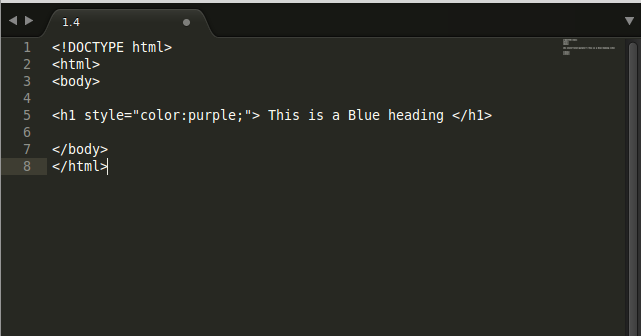
Функция circle() принимает необязательный параметр радиуса. В нашем случае радиус по умолчанию (r) составляет 50% или 100px. Использование circle(50%) или circle(100px) даст тот же результат, что мы уже сделали.
Можно заметить, что текст располагается сразу возле фигуры. Мы можем использовать свойство shape-margin , чтобы добавить поле к фигуре; значение может быть задано в px, em,% или в любой другой стандартной единице измерения CSS.
Вот пример circle() с радиусом 25% и добавлением shape-margin .
В дополнение к радиусу функция принимает позиционирование через at . Положение по умолчанию — центр круга, поэтому circle() будет явно записан как circle(50% at 50% 50%) или circle(100px at 100px 100px) ; значениями являются горизонтальное и вертикальное положение, соответственно.
Чтобы стало понятно как работает позиционирование, мы можем установить значение горизонтального положения равным 0 и получить идеальный полукруг.
Эта координатная система позиционирования известна как связанный блок.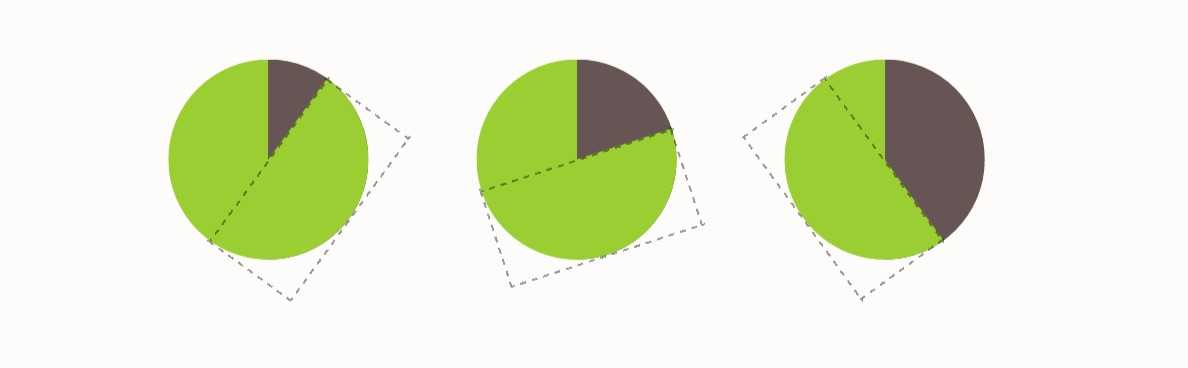
Позже мы узнаем, как использовать изображение вместо фигуры или градиента. А теперь перейдём к следующей фигуре.
ellipse()
Похожей на circle() является функция ellipse() , которая создаёт эллипс. Для демонстрации добавим элемент с классом ellipse .
На этот раз мы установили разную высоту и ширину, чтобы сделать вертикально вытянутый овал.
Разница между ellipse() и circle() заключается в том, что эллипс имеет два радиуса— rx и ry или радиус по оси X и радиус по оси Y. Поэтому приведённый выше пример можно записать в таком виде:
Параметры позиционирования одинаковы для кругов и эллипсов. Радиусы, помимо того, что они являются единицей измерения, также включают farthest-side и closest-side .
closest-side указывает на длину от центра до ближайшей стороны связанного блока и наоборот, farthest-side указывает на длину от центра до самой дальней стороны связанного блока. Эти два значения не действуют, если не установлено положение, отличное от значения по умолчанию.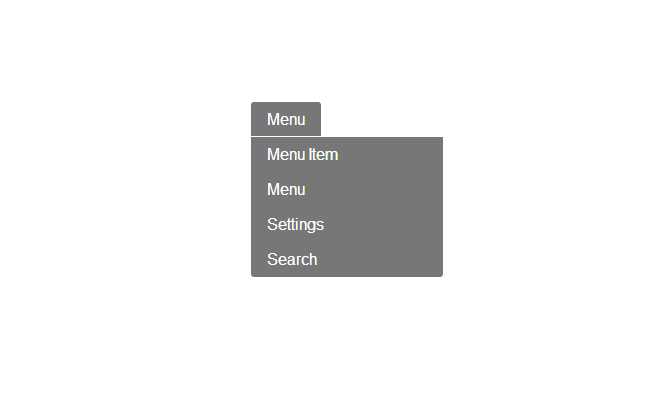
Вот демонстрация разницы перестановки closest-side и farthest-side для ellipse() со смещением на 25% по осям X и Y.
inset()
До сих пор мы имели дело только с круглыми фигурами, но можем вставлять и прямоугольники с внутренним отступом через функцию inset() .
В этом примере мы создаём прямоугольник размером 300px на 300px и отступом 75px со всех сторон. В итоге получится 150px на 150px с пространством вокруг 75px.
Мы можем видеть как вставлен прямоугольник, а текст игнорирует внутреннее пространство.
inset() также может принимать параметр border-radius со значением радиуса и текст будет учитывать скруглённые уголки, как в этом примере с 25px со всех сторон и скруглением 75px.
Подобно свойствам padding или margin , inset() принимает значение top right bottom left по часовой стрелке ( inset(25px 25px 25px 25px) ), использование только одного значения установит все четыре стороны одинаковыми ( inset(25px) ).
polygon()
Наиболее интересной и гибкой из функций является polygon() , который может принимать массив точек x и y для создания любой сложной фигуры.![]() Каждый элемент в массиве представляет xi yi и будет записан как polygon(x1 y1, x2 y2, x3 y3. ) и т. д.
Каждый элемент в массиве представляет xi yi и будет записан как polygon(x1 y1, x2 y2, x3 y3. ) и т. д.
Наименьшим количеством наборов точек, которые мы можем применить к polygon() , является три, что создаёт треугольник.
В этой фигуре первая точка — 0 0, самая левая верхняя точка <div> . Вторая точка — 0 300px, это самая левая нижняя точка <div> . Третья и последняя точка — 200px 300px, что составляет 2/3 по оси X и снизу. Получившаяся фигура выглядит так:
Интересное использование функции polygon() заключается в том, что текстовое содержимое может располагаться между двумя или более фигурами. Поскольку фигура polygon() очень гибкая и динамичная, это одна из самых больших возможностей для создания действительно уникальных макетов в журнальном стиле. В данном примере мы поместим текст между двумя многоугольниками.
Очевидно, вручную довольно трудно пытаться создать свои собственные сложные фигуры. К счастью, есть несколько инструментов, которые вы можете использовать для создания многоугольников. Firefox содержит встроенный редактор, который вы можете использовать, нажав на фигуру многоугольника в Инспекторе.
Firefox содержит встроенный редактор, который вы можете использовать, нажав на фигуру многоугольника в Инспекторе.
На данный момент для Chrome есть несколько расширений, которые вы можете использовать, такое как CSS Shapes Editor.
Многоугольники можно использовать для вырезания фигур вокруг изображений или других элементов. В данном примере мы создаём буквицу, нарисовав многоугольник вокруг большой буквы.
Изображения
Интересной особенностью CSS Shapes является то, что вам не всегда нужно явно определять фигуру с помощью функции. Вы также можете использовать адрес полупрозрачного изображения для определения фигуры и текст будет его автоматически обтекать.
Важно отметить, что используемое изображение должно быть CORS-совместимым, в противном случае вы получите ошибку подобную приведённой ниже.
Access to image at ‘file:///users/tania/star.png’ from origin ‘null’ has been blocked by CORS policy: The response is invalid.
Добавление изображения с того же сервера гарантирует, что вы не получите подобную ошибку.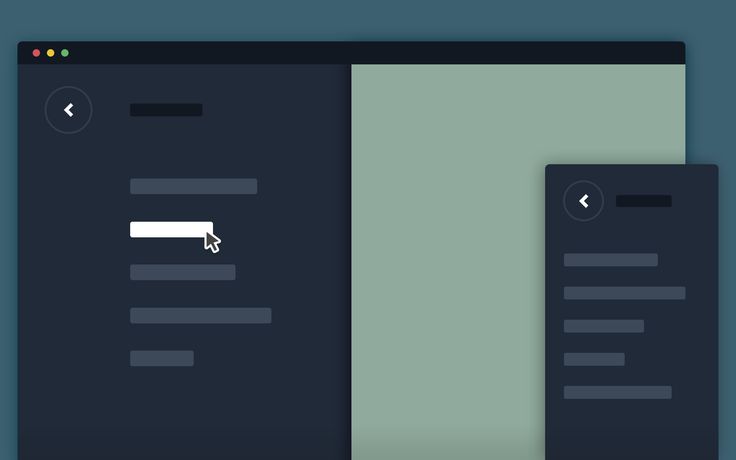
В отличие от других примеров, мы будем использовать тег <img> вместо <div> . На этот раз CSS простой — просто поместите url() в свойство shape-outside , как вы бы это сделали со свойством background-image .
Поскольку изображение, которое я использовала, было звездой с прозрачным фоном, текст понял, какие области прозрачные, а какие нет, и выравнялся соответствующим образом.
Градиенты
Наконец, в качестве фигуры можно использовать градиенты. Они работают как изображения, и как с изображением, которое мы использовали выше, текст будет обтекать прозрачную часть.
С градиентами мы будем использовать одно новое свойство — shape-image-threshold . Оно определяет порог альфа-канала фигуры, другими словами, какой процент изображения будет считаться прозрачным.
Я сделала пример с градиентом, который разделен на 50%/50% между цветом и прозрачностью и установила значение shape-image-image как .5. Это означает, что все пиксели с непрозрачностью более 50% должны рассматриваться как часть изображения.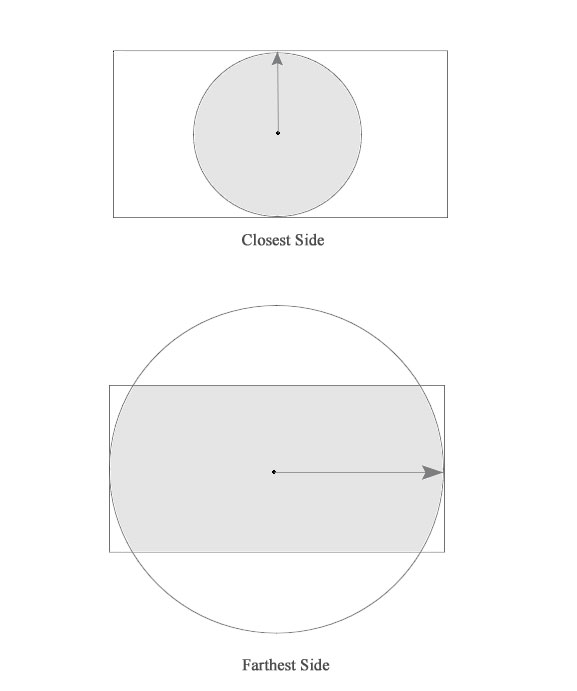
Можно увидеть, как градиент идеально разделён диагональю по центру прозрачного и непрозрачного цвета.
Заключение
В этой статье мы узнали о трёх свойствах CSS Shapes — shape-outside , shape-margin и shape-image-threshold . Мы также узнали, как использовать функции для создания кругов, эллипсов, прямоугольников и сложных многоугольников, вокруг которых может обтекать текст. Продемонстрировали, как фигуры могут отслеживать прозрачные фрагменты изображений и градиентов.
Все примеры из этой статьи можно найти в следующей демонстрации, а также скачать исходные файлы.
Различные фигуры CSS
От автора: с помощью CSS фигуры создаются не слишком сложно. Квадраты и прямоугольники создать просто, так как они являются естественными фигурами сети. Добавьте ширину и высоту, и у вас есть прямоугольник точного размера. Добавьте border-radius, и вы можете округлить эту фигуру, этого достаточно, чтобы превращать эти прямоугольники в круги и овалы.
Мы также имеем псевдо-элементы ::before и ::after psuedo, которые дают нам возможность добавить еще две фигуры к исходному элементу. Применив умение позиционировать, трансформировать и многие другие трюки, мы можем создавать в CSS множество фигур только из одного элемента HTML.
Фигуры на CSS
Язык стилей CSS значительно упрощает создание геометрических фигур. Не нужно пользоваться фоторедакторами или задавать сложную разметку с помощью HTML. Достаточно прописать всего лишь один элемент и сделать из него сложную фигуру с помощью псевдоэлементов, рамок и теней.
Эта возможность появилась недавно, с внедрением стандарта CSS3. Причем для этого достаточно двух свойств: transform и border-radius.
Создать окружность очень просто. Для этого создается элемент div. Предположим, его id – circle.
Чтобы сделать из него круг, необходимо задать желаемую ширину и высоту, а потом выставить значение border-radius на половину от width и height. А с помощью свойства background задается цвет.
Также может потребоваться добавить вендорные префиксы для поддержки старых версий браузеров.
Квадрат
Для создания квадрата необходимо создать див с желаемым идентификатором. В нашем примере это будет square. После этого с помощью CSS задается фон, а ширина и высота делаются равными друг другу.
Прямоугольник
Прямоугольник делается так же, как квадрат, только ширина и высота отличается друг от друга.
Овал делается так же, как прямоугольник, только добавляется свойство border-radius, размер которого составляет половину от ширины или высоты в зависимости от направленности фигуры.
Треугольник
Для создания треугольника нужно прописать, див, границей которой будем манипулировать с помощью CSS. Достаточно будет прописать длину каждой из сторон треугольника и задать цвет заливки.
Можно развернуть треугольник в обратную сторону.
Для этого заменяем свойство border-bottom на border-top.
Можно направить треугольник влево и вправо.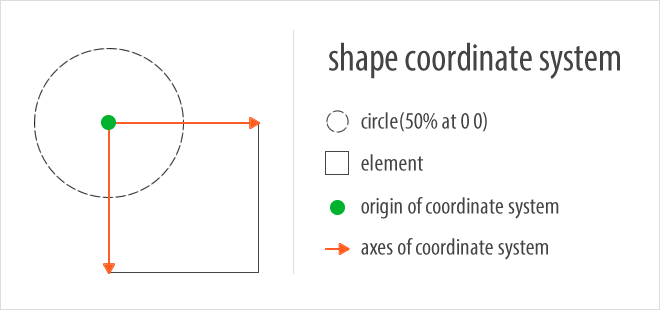 Для этого необходимо сделать противоположную границу больше, чем две другие стороны. Например, так.
Для этого необходимо сделать противоположную границу больше, чем две другие стороны. Например, так.
Создать ромб немного сложнее, чем треугольник, квадрат или круг. Для этого надо воспользоваться свойством transform и разместить два треугольника рядом.
Трапеция
Чтобы создать трапецию, необходимо создать блок div, задать его ширину и высоту, а также размеры рамки. Левая и правая граница должна быть одинаковой величины, а нижняя больше левой и правой.
Параллелограмм
Чтобы создать параллелограмм, необходимо сделать обычный прямоугольник, после чего к нему применить свойство transform со значением skew.
Звезда
Звезда рисуется с помощью сложных манипуляций с границами, применяя свойство transform и задавая стиль псевдоэлементов. Проще посмотреть сразу на код.
Пятиугольник
Чтобы создать пятиугольник, необходимо прописать два элемента, которые затем соединяются. Внизу прорисовывается трапеция, после чего на нее накладывается треугольник.
Нестандартные фигуры
В принципе, разные фигуры создаются с помощью комбинации указанных выше. Так можно создать почти любую нестандартную фигуру.
Например, сердце создается значительно сложнее.
Здесь применяется свойство transform-origin, позволяющее задать точку, относительно которой и будет трансформироваться элемент.
С помощью комбинации треугольника и прямоугольника можно сделать бабл для комментария.
Генератор фигур CSS
Многие новички интересуются, есть ли генератор фигур CSS? Близко к этому приложение для Chrome CSS – Shack. Но на практике использовать таблицы стилей не рекомендуется для рисования фигур. Для этого есть SVG.
Лучшие CSS-генераторы / Полезное / Сайты и биржи фриланса. Обзоры фриланс бирж. Новости. Советы. Фриланс для начинающих. FREELANCE.TODAY
Сегодня мы рассмотрим полезные генераторы для CSS: от градиентов до треугольников и шкал шрифтов. Просто несколько полезных инструментов для вас, чтобы были под рукой.
CSS-генератор теней
Ищете инструмент, который автоматически генерирует CSS-код для действительно гладких, многослойных теней? Что ж, вам понравится SmoothShadow. Этот отличный инструмент был создан, чтобы помочь любому сгенерировать нужный код на месте.
Плагин SmoothShadow Figma от Филиппа Брамма
После того, как вы попробуете этот инструмент, будет сложно не использовать его. Он позволяет визуально создавать слоистую гладкую тень блока, а также настраивать альфа-канал, смещение и размытие с помощью отдельных кривых плавности. Создатель инструмента Филипп Браммтакже выпустил SmoothShadow как плагин дляFigma.
Генератор границ и радиусов
Если нужно использовать border-radius, мы обычно думаем о нескольких простых значениях — возможно, 8 пикселей или 11 пикселей, а может быть, 16 пикселей. Однако border-radius может быть нестандартным, и генератор fancy-border-radiusпозволяет легко генерировать подобные. Инструмент обеспечивает визуализацию не только простых круглых форм, но и органических форм с помощью комбинации восьми значений.
Граница радиуса органической ячейки ( превью в большом разрешении)
Генератор кубических кривых Безье
Иногда анимация кажется неправильной, не так ли? Возможно, длительность отключена или ослабление необычное, и на выяснение этого может уйти довольно много времени. С кубическим безьеLea Verou вы можете просматривать и сравнивать анимации, замедлять их и даже настраивать визуально. А затем скопируйте и вставьте фрагмент CSS, чтобы сразу подключить его к своему проекту.
Совершенные кубические кривые Безье ( превью в большом разрешении)
А если вам нужны базовые или сложные CSS-анимации @keyframe, Keyframes.appпредоставляет визуальный редактор временной шкалы, аналогичный программному обеспечению для редактирования видео. Вы можете добавлять шаги, изменять размер и положение, применять преобразования и изменения цвета.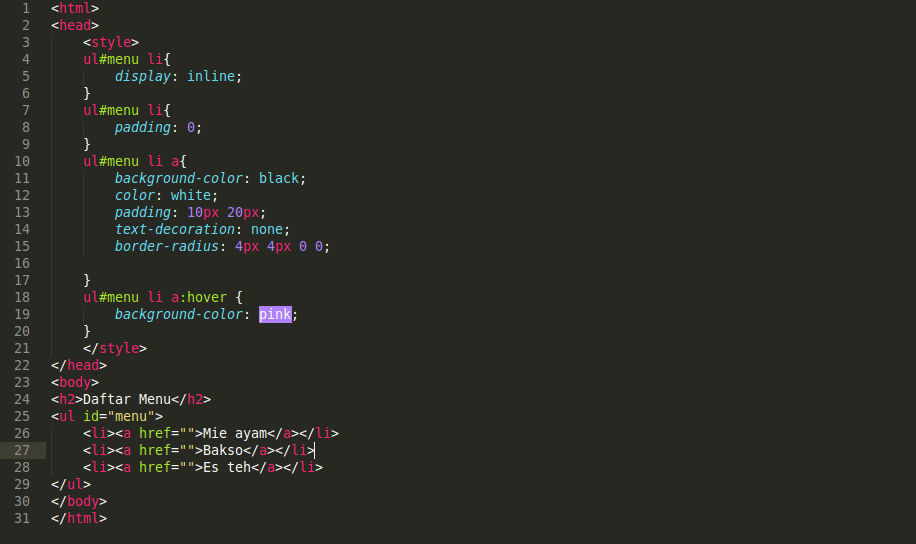 И не забудьте также панель «Анимация» в Chromeи Firefoxдля отладки.
И не забудьте также панель «Анимация» в Chromeи Firefoxдля отладки.
Ослабляющие градиенты
С градиентами мы часто полагаемся на линейные градиенты, переходящие от одного цвета к другому. Однако у линейных градиентов есть резкие края в начале и в конце. Есть способ немного улучшить градиенты с помощью функций плавности. Поэтому Андреас Ларсен создал небольшой редактор Easing Gradients Editor, который позволяет нам создавать и предварительно просматривать градиенты замедления в CSS. Инструмент также доступен в виде плагинаи PostCSS плагина. Вы можете использовать палитру цветов, но, к сожалению, пока не можете добавить фактическое значение цвета.
У линейных градиентов есть четкие края в начале и в конце, и мы можем исправить это с помощью функций плавности.
Цветовые палитры визуализации данных
Иногда вам нужен особый цвет для очень конкретной задачи. Например, если вы работаете над проектом визуализации данных — например, круговыми диаграммами, сгруппированными столбчатыми диаграммами, картами — вам, вероятно, понадобится серия цветов, которые визуально равноудалены.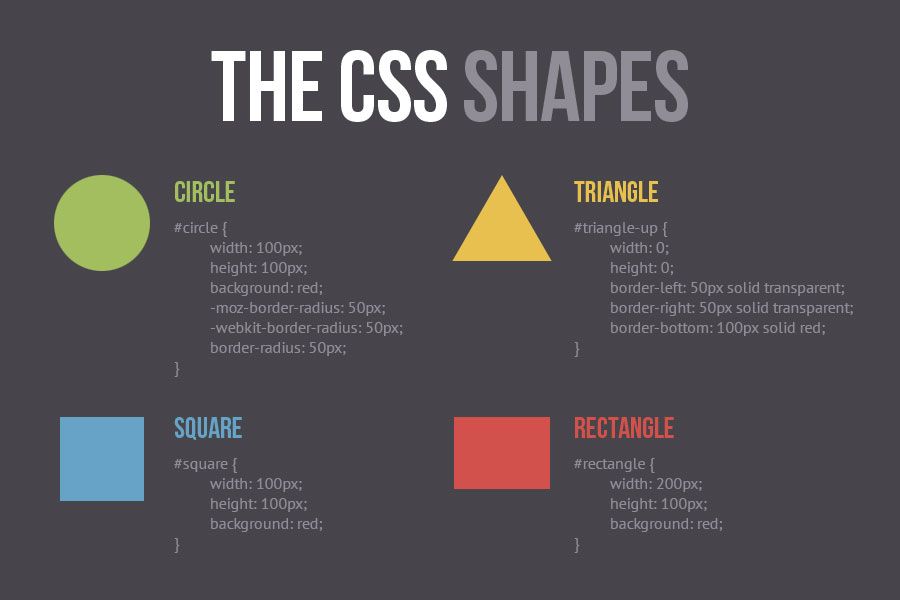 Вот тогда палитра цветов данных LearnUIможет стать очень полезной. В таких случаях лучше использовать диапазон оттенков, чтобы пользователи могли быстрее определить различия. Действительно, желтый цветотличить от оранжевоголегче, чем синий от синего, но на 15% светлее.
Вот тогда палитра цветов данных LearnUIможет стать очень полезной. В таких случаях лучше использовать диапазон оттенков, чтобы пользователи могли быстрее определить различия. Действительно, желтый цветотличить от оранжевоголегче, чем синий от синего, но на 15% светлее.
Доступная и яркая цветовая схема с использованием ряда оттенков для более быстрого выявления различий.
С помощью этого инструмента вы выбираете, сколько цветов вам нужно и нужен ли вам светлый или темный цвет фона, и хотите ли вы использовать палитру по умолчанию, палитру одного оттенка или расходящуюся цветовую шкалу. Получив цвет, вы можете копировать шестнадцатеричные значения и экспортировать их как SVG для использования в Sketch, Figma или Adobe XD.
Проверка доступности заголовков и основного текста.
LearnUI также предоставляет доступный генератор цветови интересный генератор градиентов.
Генератор цветовых оттенков и псевдоэлементов
Представьте, что вам просто нужно найти стили треугольников CSS для элементов и псевдоэлементов.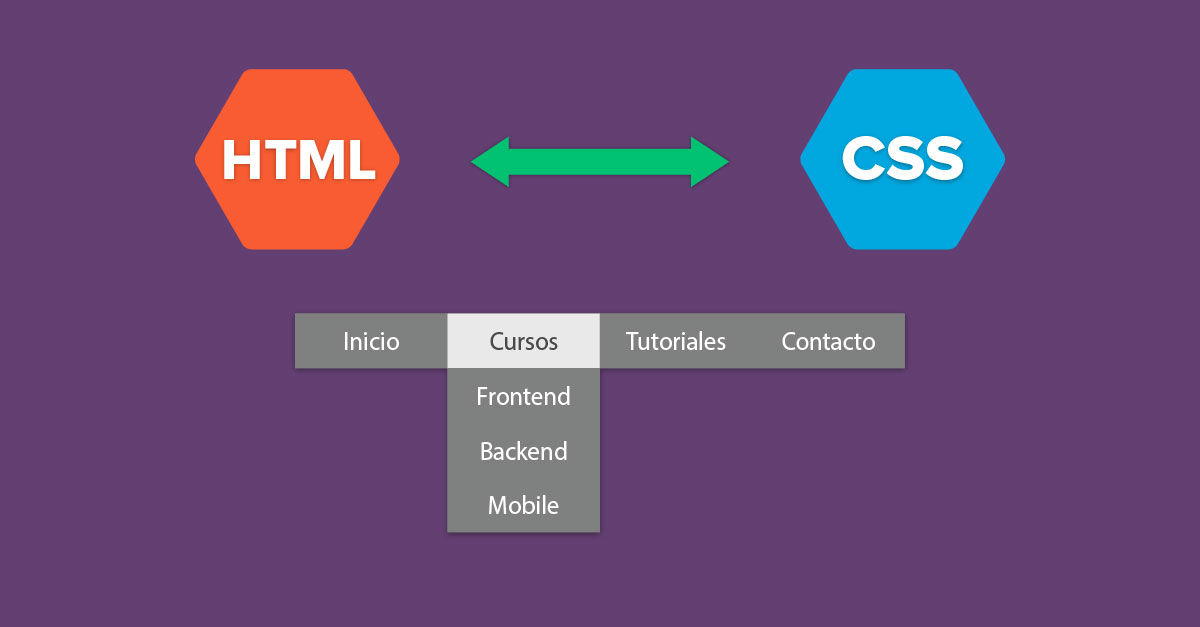
«Омацури» в переводе с японского означает «фестиваль», и этот сайт представляет собой прекрасный небольшой фестиваль браузерных инструментов с открытым исходным кодом для повседневного использования. На сайте вы найдете генератор треугольников, генератор цветовых оттенков, генератор градиентов, разделители страниц, компрессор SVG, преобразователь SVG → JSX, генератор псевдоэлементов, курсоры CSS и коды событий клавиатуры. Спроектирован и построен Виталием Ртищевым и Владом Шиловым. Также доступен исходный код сайта.
CSS-наложение с генератором высокой контрастности
Если вы хотите, чтобы текст лучше выделялся на фоне фонового изображения, есть небольшая хитрость: вы можете использовать linear-gradient наложение CSS с определенной непрозрачностью поверх изображения для улучшения цветового контраста.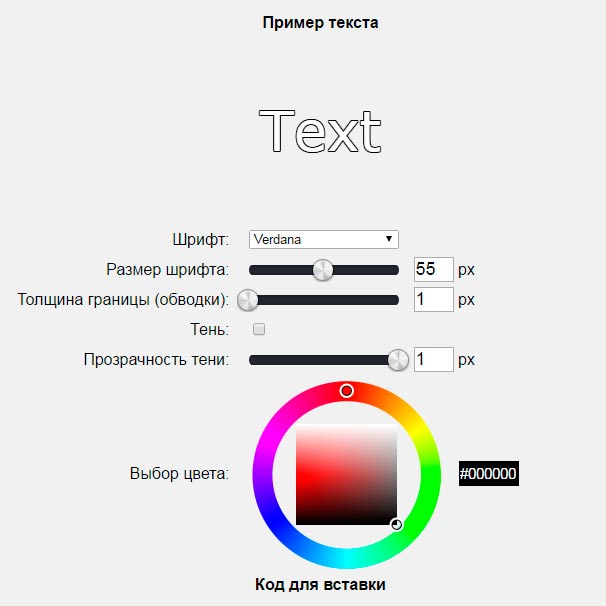
Наложение линейного градиента CSS ( большое превью)
Хотя для всего этого требуется всего одна строка кода, остается ответить на один вопрос: как определить прозрачность наложения? Overlay Finderпоможет вам выяснить. Вы загружаете изображение, вводите текст и выбираете цвет наложения и текста, а инструмент показывает вам предварительный просмотр того, как наложение выглядит при применении к вашему изображению, а также оптимальную непрозрачность наложения. Маленькая деталь, имеющая большое значение.
Генератор цветовой палитры
Существует множество фантастических инструментов для создания вашей цветовой палитры, но Coolors.co — это небольшой отличный инструмент, который делает ровно столько, чтобы создавать палитры и исследовать различные оттенки цвета. Вы можете создать палитру из фотографии или коллаж из фотографий, быстро настроить оттенок, насыщенность, яркость и температуру. Здесь также есть модные цветовые палитры.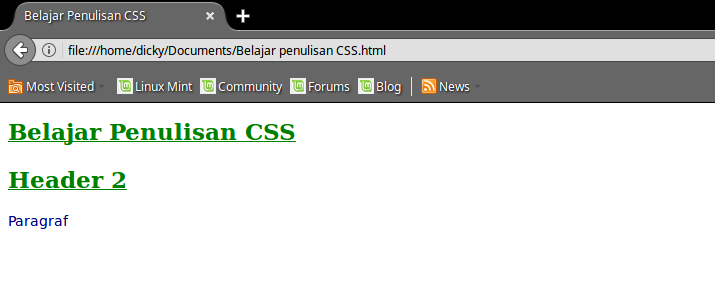
Генератор цветовой палитры CSS для поиска нужных градиентов.
Вы также можете создать палитру градиентамежду двумя цветами и создать и экспортировать свой собственный градиент ввиде CSS. Инструмент доступен в виде приложения для iOS, надстройки Adobe и расширения Chrome.
Еще один генератор цвета, также доступный в виде приложения для iOS, надстройки Adobe и расширения Chrome.
И если вам нужно что-то более сложное для градиентов в вашем наборе инструментов, CSSGradient.io — еще один инструмент для всех ваших потребностей в градиентах — будь то линейные или радиальные градиенты, цветовые оттенкиили градиентный фон.
Кроме того, Gradient Generatorгенерирует от 1 до 40 ступенчатых градиентов из двух цветов по вашему выбору. Каждый градиент автоматически представлен в форматах HEX, HSL и RGB — все, что вам нужно сделать, это просто щелкнуть значение, и оно сразу же будет скопировано в буфер обмена.
Генератор цветовых градиентов
Выбор цветов для создания цветового градиента требует опыта в дизайне и хорошего понимания цветовой гармонии.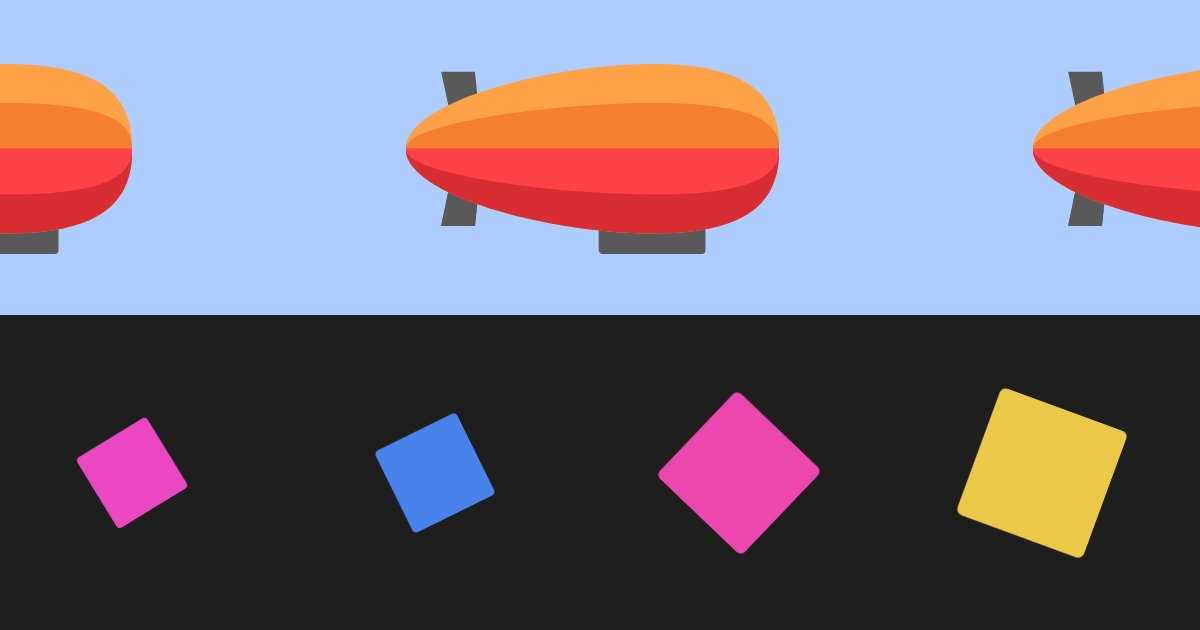 Если вам нужен градиент для фона или элементов пользовательского интерфейса, но вы не чувствуете себя достаточно уверенно, чтобы справиться с задачей самостоятельно (или если вы спешите), генератор цветовых градиентов, созданный людьми из My Brand New Logo, вас прикроет.
Если вам нужен градиент для фона или элементов пользовательского интерфейса, но вы не чувствуете себя достаточно уверенно, чтобы справиться с задачей самостоятельно (или если вы спешите), генератор цветовых градиентов, созданный людьми из My Brand New Logo, вас прикроет.
Генератор цветовых градиентов
Генератор создает хорошо сбалансированные градиенты на основе выбранного вами цвета. Существует четыре различных стиля градиентов: от тонкого перламутрового до интенсивного, глубокого цветового градиента. Вы можете настроить градиент с помощью ползунков и, когда вы будете довольны результатом, скопируйте и вставьте сгенерированный код CSS, чтобы использовать его в своем проекте.
Генератор шкалы шрифтов
Так что, если вы хотите создать надежную типографскую систему, которая будет хорошо работать как на мобильных устройствах, так и на настольных компьютерах? Обычно вы полагаетесь на установленные типографские шкалы, которые обеспечивают типографскую иерархию для всего, от абзацев до подписей и заголовков. Type-Scaleот Джереми Черча — это фантастический маленький инструмент, который помогает вам создать типографский масштаб и экспортировать его в CSS. Маленькие масштабы обычно хорошо подходят для просмотра на мобильных устройствах, средние масштабы могут хорошо работать для просмотра на компьютере, а большие масштабы могут хорошо работать для маркетинговых сайтов.
Type-Scaleот Джереми Черча — это фантастический маленький инструмент, который помогает вам создать типографский масштаб и экспортировать его в CSS. Маленькие масштабы обычно хорошо подходят для просмотра на мобильных устройствах, средние масштабы могут хорошо работать для просмотра на компьютере, а большие масштабы могут хорошо работать для маркетинговых сайтов.
Фантастический маленький инструмент, который поможет вам создать типографский масштаб и экспортировать его в CSS.
Инструмент предоставляет 8 предопределенных шкал гармоничного шрифта (но вы также можете определить собственную шкалу), от Major Third до Perfect Fifth, и генерировать последовательность размеров шрифта с определенным геометрическим коэффициентом приращения. Вы можете настроить такие параметры, как line-height и вес тела, уточнить текст предварительного просмотра и получить сгенерированный CSS — или отредактировать его с помощью образца шрифта на CodePen. Кроме того, вы также можете проверить старый добрый ModularScale.
Модульная гамма с использованием подобных структур, таких как музыкальная гамма.
CSS Capsize Generator
Чтобы свести к минимуму дезориентацию и дорогостоящие сдвиги макета во время загрузки, нам нужно сопоставить резервный шрифт с веб-шрифтом. Средство сопоставления стилей шрифтов Моники Динкулеску позволяет нам минимизировать резкий сдвиг, сопоставляя резервный шрифт и предполагаемую высоту и ширину веб-шрифта, и мы могли бы использовать f-моды,чтобы сделать то же самое с новыми свойствами CSS.
Небольшой инструмент, который регулирует размер шрифта так, чтобы высота заглавных букв была кратна вашей сетке.
По умолчанию многие шрифты имеют заранее определенные поля и отступы, поэтому, если резервный шрифт и веб-шрифт отличаются, весь макет значительно изменится. Capsizeрегулирует размер шрифта, так что высота заглавных букв кратна вашей сетке. Это достигается путем обрезки пространства над прописными буквами и под базовой линией.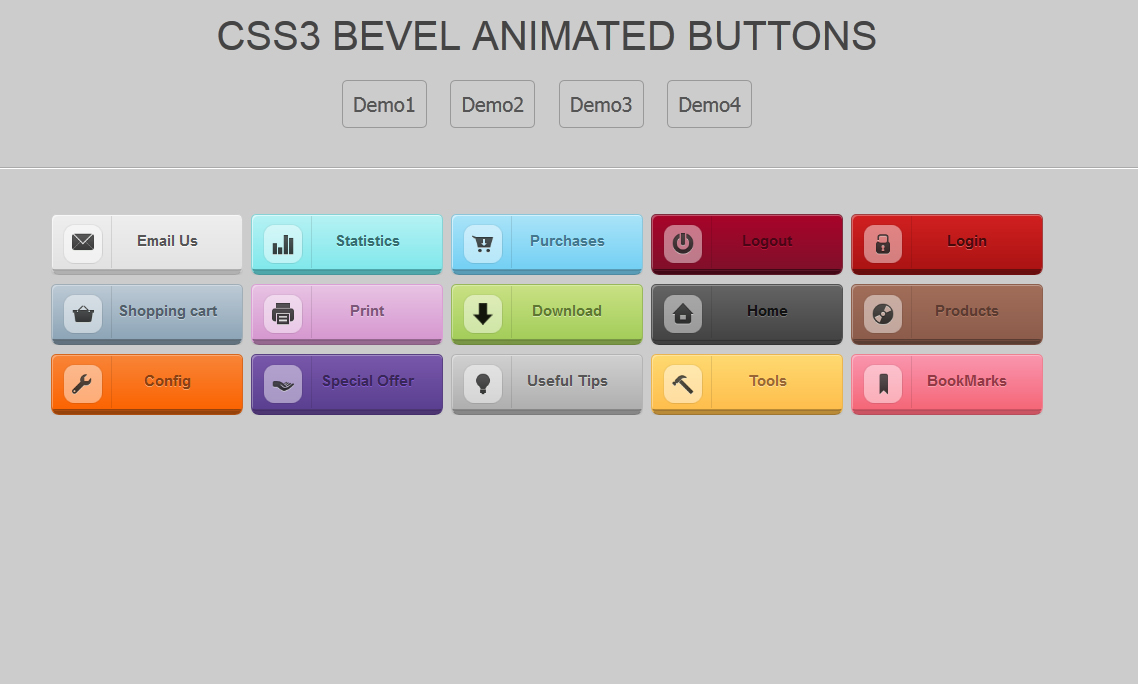 Таким образом, сохраняя одинаковую высоту строки в резервном шрифте и в веб-шрифте, инструмент генерирует «магические числа», чтобы гарантировать плавность переключения.
Таким образом, сохраняя одинаковую высоту строки в резервном шрифте и в веб-шрифте, инструмент генерирует «магические числа», чтобы гарантировать плавность переключения.
Генератор сложных селекторов
Представьте, что вам нужно создать таблицу предметов. Возможно, вы захотите оставить их в одной строке, если есть 3 или меньше элементов, но тогда они будут охватывать две полные строки для 6 и 8 элементов, оставаясь при этом просто списком карточек с 10 элементами и более. Как построить такую таблицу? Хотя многие из этих ситуаций можно исправить с помощью CSS Grid и Flexbox, иногда вы можете столкнуться с довольно сложной ситуацией, для которой потребуется довольно сложный селектор CSS.
С этой целью Дрю Миннс построил генератор для селекторов количества — сложных селекторов CSS, которые позволяют применять стили к элементам в зависимости от количества. clip-path генератор
Благодаря свойству clip-path мы можем создавать сложные формы в CSS, обрезая элемент до базовой формы, будь то простой круг, причудливый многоугольник или даже источник SVG.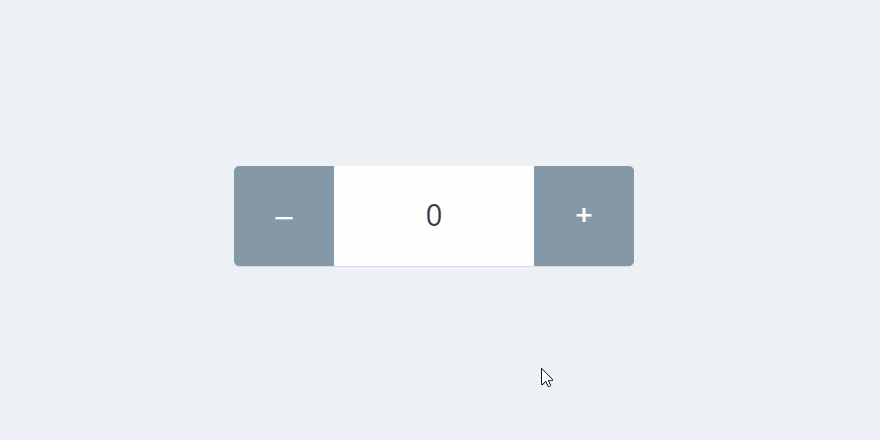 Clippy — это визуальный инструмент, который позволяет создавать и настраивать клип-дорожку прямо в вашем браузере.
Clippy — это визуальный инструмент, который позволяет создавать и настраивать клип-дорожку прямо в вашем браузере.
Генератор траекторий для сложных форм в CSS.
Для начала вы выбираете форму и демонстрационный фон в меню Clippy. Затем вы можете перетащить точки фигуры, чтобы создать любую форму, которая вам нравится — CSS с цветовым кодированием не только мгновенно отразит ваши изменения, но и выделит их, чтобы помочь вам понять, как ваш выбор влияет на код.
Генератор макета сетки
Макет сетки CSS может быть довольно простым, но иногда вам может потребоваться поиграть со свойствами сетки, чтобы выяснить, какое поведение будет правильным для вашего макета. Для начала мы можем использовать CSS Grid GeneratorСары Драснер , CSS Grid Cheat Sheet Generator отАли Алаа и LayoutIt от LenioLabs — все они позволяют вам определять сетку и контейнеры в сетке, а также пробелы и он сразу же генерирует CSS. Если вам нужно больше рекомендаций по Flexbox, Flexbox Patternsсодержит множество примеров, с которыми можно поиграть.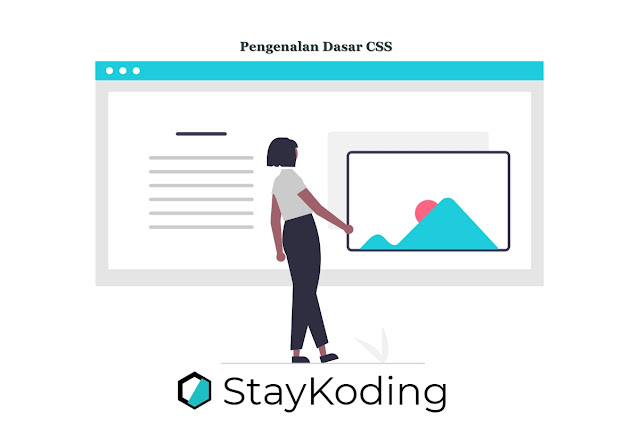
Генератор CSS Grid Layout: отличный небольшой инструмент для экспериментов с вашим CSS Grid Layout.
Или вы можете использовать одну строку решений CSS. Уна Кравец создала однострочные макеты, коллекцию из десяти современных CSS-макетов и методов изменения размера.
Генератор составных сеток
Составные сеткипредлагают огромную гибкость и простор для творчества. Состоящие из двух или более сеток любого типа (столбцов, модульных, симметричных и асимметричных) на одной странице, они могут занимать отдельные области или перекрываться.
Генератор составных сеток
Небольшой инструмент, который поможет вам создавать составные сетки и сэкономить время на рисовании бесконечных вариаций, теперь принадлежит Мишель Баркер: генератор составных сеток. Все, что вам нужно сделать, это ввести количество столбцов для каждой сетки, и они будут объединены в составную сетку. Отличное дополнение к вашему цифровому набору инструментов.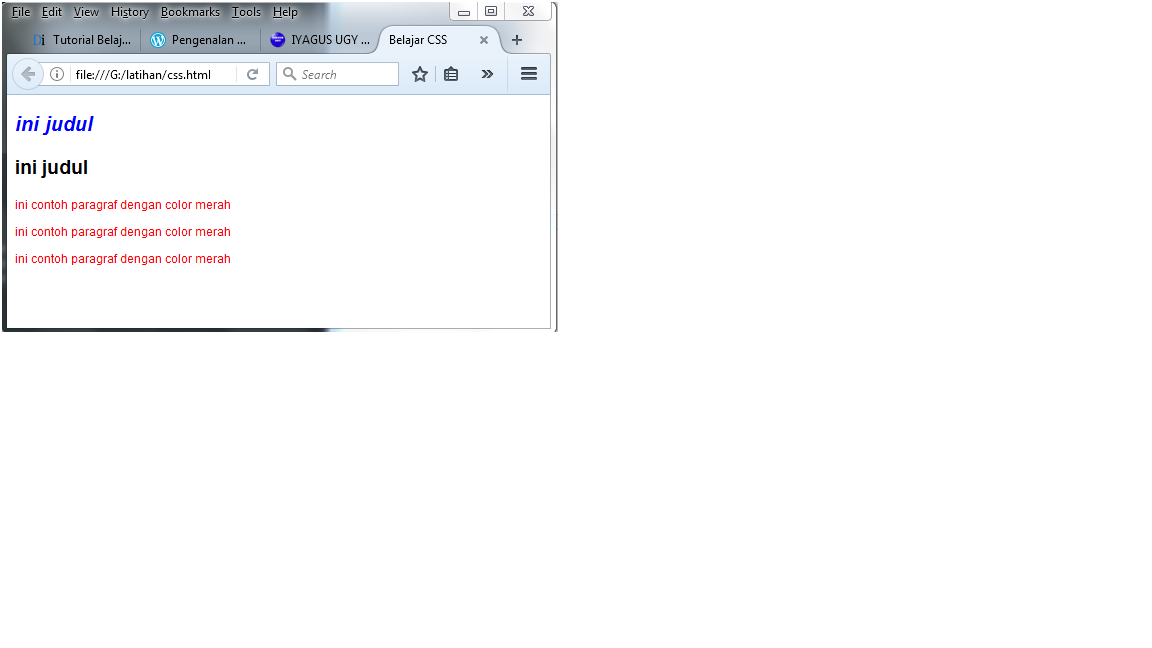 А если вам нужно создать модульную сетку, сетку из нескольких столбцов, Калькулятор модульной сетки предоставит подробное объяснение того, как это сделать в InDesign.
А если вам нужно создать модульную сетку, сетку из нескольких столбцов, Калькулятор модульной сетки предоставит подробное объяснение того, как это сделать в InDesign.
CSS-фильтры и генератор режимов наложения
Фильтр CSS drop-shadow имеет отличную поддержку, но его довольно недооценивают — настоящий позор, учитывая тот факт, что он может сэкономить вам много времени на взлом box-shadow.
Box-shadow против drop-shadow
Как объясняет Мишель Баркер в своем блоге, drop-shadow позволяет использовать значения для смещения по оси x, смещения по оси Y, радиуса размытия и цвета — точно так же, как его более известный брат box-shadow. Однако есть одно большое преимущество: тень соответствует не ограничивающей рамке элемента (с которой часто начинается взлом при использовании box-shadow), а непрозрачным частям изображения. Идеально, если вы хотите применить тень к прозрачному логотипу PNG или SVG, например, или даже к обрезанной форме.
Генератор заполнителей размытых изображений
Заполнитель изображения — это эффективный способ улучшить воспринимаемую производительность сайта при загрузке изображения.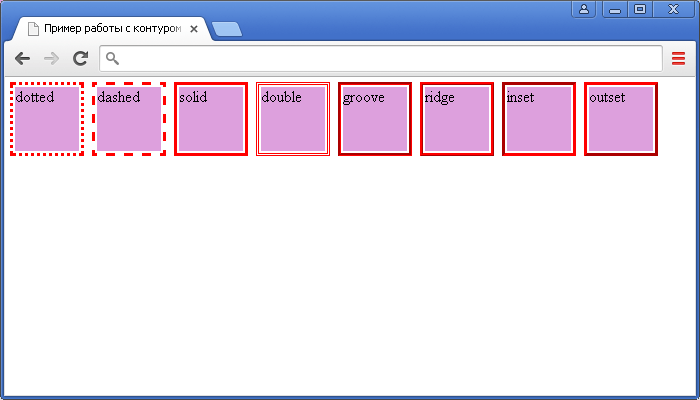 В своем стремлении найти самые быстрые и привлекательные плакаты с изображениями для Интернета Джо Белл решил сам придумать решение. Результат: Plaiceholder.
В своем стремлении найти самые быстрые и привлекательные плакаты с изображениями для Интернета Джо Белл решил сам придумать решение. Результат: Plaiceholder.
Генератор заполнителей размытых изображений.
Plaiceholder, использующий набор помощников Node.js, превращает ваши изображения в легкие, размытые изображения-заполнители. Есть несколько подходов на выбор: CSS (который рекомендуется), SVG, Base 64, Blurhashи экспериментальный Blurhash to CSS.
Генератор CSS-анимаций
Довольно легко отличить анимацию, которая выглядит немного неаккуратно, от анимации, которая сделана хорошо. Но настройка анимации ключевых кадров или переходов вручную может занять довольно много времени. Animista предоставляет библиотеку анимаций и переходов, которые вы можете использовать прямо из коробки. Существует множество предустановок для входов и выходов, выделения текста, действий кнопок и фоновых эффектов. После того, как вы определили анимацию, вы можете скопировать и вставить фрагмент CSS анимации вместе с кодом, сгенерированным Autoprefixer.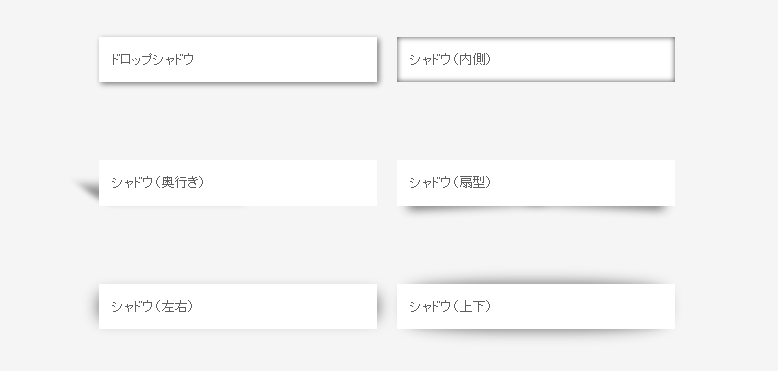
Обширная библиотека анимаций и переходов.
CSS Wand обеспечивает анимацию наведения и загрузки, но вы также можете использовать анимацию Ladda (кнопки со встроенными индикаторами загрузки) и Eric Spinners (с интеграцией Vue.js). И, возможно, вы хотели бы добавить причудливую изюминку переходам при наведении с помощью Boop! — просто помните о масштабировании с помощью псевдоэлементов и уважайте предпочтения движения для пользователей, которые выбирают уменьшенное движение.
Генератор рисунков
Мы можем воплотить в жизнь самые сложные макеты с помощью CSS, но мы также можем создавать и рисунки. Юань Чуань создал веб-компонент для рисования шаблонов с помощью CSS. Компонент включает в себя множество служебных функций и сокращенных свойств, с которыми можно поиграть. В результате компонент генерирует сетку divs вместе с простым CSS. Исходный код также доступен на GitHub.
Рисовать дудлы с помощью CSS? Конечно, спасибо Юань Чуаню.
Полезные маленькие помощники веб-разработчиков
Если вам нужно еще несколько инструментов, к счастью, есть много старых добрых веб-разработчиков, которые собирают свои любимые полезные инструменты в одном месте под названием Tiny Helpers. Здесь вы обязательно найдете всевозможные инструменты: от API, специальных возможностей и цвета до шрифтов, производительности, регулярных выражений, SVG и Unicode.
Растущее хранилище дружелюбных крошечных помощников для веб-разработчиков.
Конечно, на других платформах есть много других, таких как очень полезная ветка в Твиттере Джоша У. Комо,а также Стефана Джудиса. Что бы вы ни хотели найти, что поможет вам выполнять работу лучше и быстрее, вы обязательно найдете это там!
Существуют буквально сотниресурсов, и мы надеемся, что некоторые из перечисленных здесь окажутся полезными в вашей повседневной работе — и, что наиболее важно, помогут вам избежать некоторых трудоемких рутинных задач.
Источник
Рисование фигур с помощью инструментов группы «Фигура» в Photoshop
Руководство пользователя Отмена
Поиск
Последнее обновление Jun 21, 2022 03:26:37 PM GMT
- Руководство пользователя Photoshop
- Введение в Photoshop
- Мечтайте об этом.
 Сделайте это.
Сделайте это. - Новые возможности Photoshop
- Редактирование первой фотографии
- Создание документов
- Photoshop | Часто задаваемые вопросы
- Системные требования Photoshop
- Перенос наборов настроек, операций и настроек
- Знакомство с Photoshop
- Мечтайте об этом.
- Photoshop и другие продукты и услуги Adobe
- Работа с графическим объектом Illustrator в Photoshop
- Работа с файлами Photoshop в InDesign
- Материалы Substance 3D для Photoshop
- Photoshop и Adobe Stock
- Работа со встроенным расширением Capture в Photoshop
- Библиотеки Creative Cloud Libraries
- Библиотеки Creative Cloud в Photoshop
- Работа в Photoshop с использованием Touch Bar
- Сетка и направляющие
- Создание операций
- Отмена и история операций
- Photoshop на iPad
- Photoshop на iPad | Общие вопросы
- Знакомство с рабочей средой
- Системные требования | Photoshop на iPad
- Создание, открытие и экспорт документов
- Добавление фотографий
- Работа со слоями
- Рисование и раскрашивание кистями
- Выделение участков и добавление масок
- Ретуширование композиций
- Работа с корректирующими слоями
- Настройка тональности композиции с помощью слоя «Кривые»
- Применение операций трансформирования
- Обрезка и поворот композиций
- Поворот, панорамирование, масштабирование и восстановление холста
- Работа с текстовыми слоями
- Работа с Photoshop и Lightroom
- Получение отсутствующих шрифтов в Photoshop на iPad
- Японский текст в Photoshop на iPad
- Управление параметрами приложения
- Сенсорные ярлыки и жесты
- Комбинации клавиш
- Изменение размера изображения
- Прямая трансляция творческого процесса в Photoshop на iPad
- Исправление недостатков с помощью восстанавливающей кисти
- Создание кистей в Capture и их использование в Photoshop
- Работа с файлами Camera Raw
- Создание и использование смарт-объектов
- Коррекция экспозиции изображений с помощью инструментов «Осветлитель» и «Затемнитель»
- Бета-версия веб-приложения Photoshop
- Часто задаваемые вопросы | Бета-версия веб-приложения Photoshop
- Общие сведения о рабочей среде
- Системные требования | Бета-версия веб-приложения Photoshop
- Комбинации клавиш | Бета-версия веб-приложения Photoshop
- Поддерживаемые форматы файлов | Бета-вервия веб-приложения Photoshop
- Открытие облачных документов и работа с ними
- Совместная работа с заинтересованными сторонами
- Ограниченные возможности редактирования облачных документов
- Облачные документы
- Облачные документы Photoshop | Часто задаваемые вопросы
- Облачные документы Photoshop | Вопросы о рабочем процессе
- Работа с облачными документами и управление ими в Photoshop
- Обновление облачного хранилища для Photoshop
- Не удается создать или сохранить облачный документ
- Устранение ошибок с облачными документами Photoshop
- Сбор журналов синхронизации облачных документов
- Общий доступ к облачным документам и их редактирование
- Общий доступ к файлам и комментирование в приложении
- Рабочая среда
- Основные сведения о рабочей среде
- Более быстрое обучение благодаря панели «Новые возможности» в Photoshop
- Создание документов
- Работа в Photoshop с использованием Touch Bar
- Галерея инструментов
- Установки производительности
- Использование инструментов
- Сенсорные жесты
- Возможности работы с сенсорными жестами и настраиваемые рабочие среды
- Обзорные версии технологии
- Метаданные и комментарии
- Комбинации клавиш по умолчанию
- Возможности работы с сенсорными жестами и настраиваемые рабочие среды
- Помещение изображений Photoshop в другие приложения
- Установки
- Комбинации клавиш по умолчанию
- Линейки
- Отображение или скрытие непечатных вспомогательных элементов
- Указание колонок для изображения
- Отмена и история операций
- Панели и меню
- Помещение файлов
- Позиционирование элементов с привязкой
- Позиционирование с помощью инструмента «Линейка»
- Наборы настроек
- Настройка комбинаций клавиш
- Сетка и направляющие
- Разработка содержимого для Интернета, экрана и приложений
- Photoshop для дизайна
- Монтажные области
- Просмотр на устройстве
- Копирование CSS из слоев
- Разделение веб-страниц на фрагменты
- Параметры HTML для фрагментов
- Изменение компоновки фрагментов
- Работа с веб-графикой
- Создание веб-фотогалерей
- Основные сведения об изображениях и работе с цветом
- Изменение размера изображений
- Работа с растровыми и векторными изображениями
- Размер и разрешение изображения
- Импорт изображений из камер и сканеров
- Создание, открытие и импорт изображений
- Просмотр изображений
- Ошибка «Недопустимый маркер JPEG» | Открытие изображений
- Просмотр нескольких изображений
- Настройка палитр цветов и образцов цвета
- HDR-изображения
- Подбор цветов на изображении
- Преобразование между цветовыми режимами
- Цветовые режимы
- Стирание фрагментов изображения
- Режимы наложения
- Выбор цветов
- Внесение изменений в таблицы индексированных цветов
- Информация об изображениях
- Фильтры искажения недоступны
- Сведения о цвете
- Цветные и монохромные коррекции с помощью каналов
- Выбор цветов на панелях «Цвет» и «Образцы»
- Образец
- Цветовой режим (или режим изображения)
- Цветовой оттенок
- Добавление изменения цветового режима в операцию
- Добавление образцов из CSS- и SVG-файлов HTML
- Битовая глубина и установки
- Слои
- Основные сведения о слоях
- Обратимое редактирование
- Создание слоев и групп и управление ими
- Выделение, группировка и связывание слоев
- Помещение изображений в кадры
- Непрозрачность и наложение слоев
- Слои-маски
- Применение смарт-фильтров
- Композиции слоев
- Перемещение, упорядочение и блокировка слоев
- Маскирование слоев при помощи векторных масок
- Управление слоями и группами
- Эффекты и стили слоев
- Редактирование слоев-масок
- Извлечение ресурсов
- Отображение слоев с помощью обтравочных масок
- Формирование графических ресурсов из слоев
- Работа со смарт-объектами
- Режимы наложения
- Объединение нескольких фрагментов в одно изображение
- Объединение изображений с помощью функции «Автоналожение слоев»
- Выравнивание и распределение слоев
- Копирование CSS из слоев
- Загрузка выделенных областей на основе границ слоя или слоя-маски
- Просвечивание для отображения содержимого других слоев
- Слой
- Сведение
- Совмещенные изображения
- Фон
- Выделения
- Рабочая среда «Выделение и маска»
- Быстрое выделение областей
- Начало работы с выделениями
- Выделение при помощи группы инструментов «Область»
- Выделение при помощи инструментов группы «Лассо»
- Выбор цветового диапазона в изображении
- Настройка выделения пикселей
- Преобразование между контурами и границами выделенной области
- Основы работы с каналами
- Перемещение, копирование и удаление выделенных пикселей
- Создание временной быстрой маски
- Сохранение выделенных областей и масок альфа-каналов
- Выбор областей фокусировки в изображении
- Дублирование, разделение и объединение каналов
- Вычисление каналов
- Выделение
- Ограничительная рамка
- Коррекции изображений
- Деформация перспективы
- Уменьшение размытия в результате движения камеры
- Примеры использования инструмента «Восстанавливающая кисть»
- Экспорт таблиц поиска цвета
- Корректировка резкости и размытия изображения
- Общие сведения о цветокоррекции
- Применение настройки «Яркость/Контрастность»
- Коррекция деталей в тенях и на светлых участках
- Корректировка «Уровни»
- Коррекция тона и насыщенности
- Коррекция сочности
- Настройка насыщенности цвета в областях изображения
- Быстрая коррекция тона
- Применение специальных цветовых эффектов к изображениям
- Улучшение изображения при помощи корректировки цветового баланса
- HDR-изображения
- Просмотр гистограмм и значений пикселей
- Подбор цветов на изображении
- Кадрирование и выпрямление фотографий
- Преобразование цветного изображения в черно-белое
- Корректирующие слои и слои-заливки
- Корректировка «Кривые»
- Режимы наложения
- Целевая подготовка изображений для печатной машины
- Коррекция цвета и тона с помощью пипеток «Уровни» и «Кривые»
- Коррекция экспозиции и тонирования HDR
- Фильтр
- Размытие
- Осветление или затемнение областей изображения
- Избирательная корректировка цвета
- Замена цветов объекта
- Adobe Camera Raw
- Системные требования Camera Raw
- Новые возможности Camera Raw
- Введение в Camera Raw
- Создание панорам
- Поддерживаемые объективы
- Виньетирование, зернистость и удаление дымки в Camera Raw
- Комбинации клавиш по умолчанию
- Автоматическая коррекция перспективы в Camera Raw
- Обратимое редактирование в Camera Raw
- Инструмент «Радиальный фильтр» в Camera Raw
- Управление настройками Camera Raw
- Обработка, сохранение и открытие изображений в Camera Raw
- Совершенствование изображений с улучшенным инструментом «Удаление точек» в Camera Raw
- Поворот, обрезка и изменение изображений
- Корректировка цветопередачи в Camera Raw
- Краткий обзор функций | Adobe Camera Raw | Выпуски за 2018 г.

- Обзор новых возможностей
- Версии обработки в Camera Raw
- Внесение локальных корректировок в Camera Raw
- Исправление и восстановление изображений
- Удаление объектов с фотографий с помощью функции «Заливка с учетом содержимого»
- Заплатка и перемещение с учетом содержимого
- Ретуширование и исправление фотографий
- Коррекция искажений изображения и шума
- Основные этапы устранения неполадок для решения большинства проблем
- Преобразование изображений
- Трансформирование объектов
- Настройка кадрирования, поворотов и холста
- Кадрирование и выпрямление фотографий
- Создание и редактирование панорамных изображений
- Деформация изображений, фигур и контуров
- Перспектива
- Использование фильтра «Пластика»
- Масштаб с учетом содержимого
- Трансформирование изображений, фигур и контуров
- Деформация
- Трансформирование
- Панорама
- Рисование и живопись
- Рисование симметричных орнаментов
- Варианты рисования прямоугольника и изменения обводки
- Сведения о рисовании
- Рисование и редактирование фигур
- Инструменты рисования красками
- Создание и изменение кистей
- Режимы наложения
- Добавление цвета в контуры
- Редактирование контуров
- Рисование с помощью микс-кисти
- Наборы настроек кистей
- Градиенты
- Градиентная интерполяция
- Заливка и обводка выделенных областей, слоев и контуров
- Рисование с помощью группы инструментов «Перо»
- Создание узоров
- Создание узора с помощью фильтра «Конструктор узоров»
- Управление контурами
- Управление библиотеками узоров и наборами настроек
- Рисование при помощи графического планшета
- Создание текстурированных кистей
- Добавление динамических элементов к кистям
- Градиент
- Рисование стилизованных обводок с помощью архивной художественной кисти
- Рисование с помощью узора
- Синхронизация наборов настроек на нескольких устройствах
- Текст
- Добавление и редактирование текста
- Универсальный текстовый редактор
- Работа со шрифтами OpenType SVG
- Форматирование символов
- Форматирование абзацев
- Создание эффектов текста
- Редактирование текста
- Интерлиньяж и межбуквенные интервалы
- Шрифт для арабского языка и иврита
- Шрифты
- Поиск и устранение неполадок, связанных со шрифтами
- Азиатский текст
- Создание текста
- Ошибка Text Engine при использовании инструмента «Текст» в Photoshop | Windows 8
- Добавление и редактирование текста
- Видео и анимация
- Видеомонтаж в Photoshop
- Редактирование слоев видео и анимации
- Общие сведения о видео и анимации
- Предварительный просмотр видео и анимации
- Рисование кадров в видеослоях
- Импорт видеофайлов и последовательностей изображений
- Создание анимации кадров
- 3D-анимация Creative Cloud (предварительная версия)
- Создание анимаций по временной шкале
- Создание изображений для видео
- Фильтры и эффекты
- Использование фильтра «Пластика»
- Использование эффектов группы «Галерея размытия»
- Основные сведения о фильтрах
- Справочник по эффектам фильтров
- Добавление эффектов освещения
- Использование фильтра «Адаптивный широкий угол»
- Фильтр «Масляная краска»
- Эффекты и стили слоев
- Применение определенных фильтров
- Растушевка областей изображения
- Сохранение и экспорт
- Сохранение файлов в Photoshop
- Экспорт файлов в Photoshop
- Поддерживаемые форматы файлов
- Сохранение файлов в других графических форматах
- Перемещение проектов между Photoshop и Illustrator
- Сохранение и экспорт видео и анимации
- Сохранение файлов PDF
- Защита авторских прав Digimarc
- Сохранение файлов в Photoshop
- Печать
- Печать 3D-объектов
- Печать через Photoshop
- Печать и управление цветом
- Контрольные листы и PDF-презентации
- Печать фотографий в новом макете раскладки изображений
- Печать плашечных цветов
- Дуплексы
- Печать изображений на печатной машине
- Улучшение цветной печати в Photoshop
- Устранение неполадок при печати | Photoshop
- Автоматизация
- Создание операций
- Создание изображений, управляемых данными
- Сценарии
- Обработка пакета файлов
- Воспроизведение операций и управление ими
- Добавление условных операций
- Сведения об операциях и панели «Операции»
- Запись инструментов в операциях
- Добавление изменения цветового режима в операцию
- Набор средств разработки пользовательского интерфейса Photoshop для внешних модулей и сценариев
- Управление цветом
- Основные сведения об управлении цветом
- Обеспечение точной цветопередачи
- Настройки цвета
- Работа с цветовыми профилями
- Управление цветом документов для просмотра в Интернете
- Управление цветом при печати документов
- Управление цветом импортированных изображений
- Выполнение цветопробы
- Подлинность контента
- Подробнее об учетных данных для содержимого
- Идентичность и происхождение токенов NFT
- Подключение учетных записей для творческой атрибуции
- 3D-объекты и технические изображения
- 3D в Photoshop | Распространенные вопросы об упраздненных 3D-функциях
- 3D-анимация Creative Cloud (предварительная версия)
- Печать 3D-объектов
- 3D-рисование
- Усовершенствование панели «3D» | Photoshop
- Основные понятия и инструменты для работы с 3D-графикой
- Рендеринг и сохранение 3D-объектов
- Создание 3D-объектов и анимаций
- Стеки изображений
- Процесс работы с 3D-графикой
- Измерения
- Файлы формата DICOM
- Photoshop и MATLAB
- Подсчет объектов на изображении
- Объединение и преобразование 3D-объектов
- Редактирование 3D-текстур
- Коррекция экспозиции и тонирования HDR
- Настройки панели «3D»
Научитесь создавать фигуры на холсте и использовать функцию «Свойства интерактивной формы» для взаимодействия с фигурами.
В Photoshop предусмотрена удобная функция рисования и редактирования векторных фигур. Также можно преобразовать векторную фигуру в растровую или пиксельную. Прочитайте полную статью, чтобы узнать больше.
- Создание фигур
- Рисование произвольной фигуры
- Доступ к устаревшим пользовательским фигурам
- Заливка и обводка фигур
- Рисование звезды с помощью инструмента «Многоугольник»
Выполните эти быстрые действия для создания фигур в Photoshop:
Выберите инструмент «Фигура»
На панели инструментов, нажмите и удерживайте значок группы инструментов Фигура (), чтобы вызвать различные варианты инструмента «Фигура» — Прямоугольник, Эллипс, Треугольник, Многоугольник, Линия и Произвольная фигура. Выберите инструмент для рисования нужной фигуры.
Настройка параметров инструментов группы «Фигура»
На панели параметров инструментов группы «Фигура» можно задать следующие настройки:
- Режим: задайте режим для инструмента «Фигура» — Фигура, Контур и Пиксели.

- Заливка: выберите цвет заливки фигуры.
- Обводка: выберите цвет, ширину и тип обводки фигуры.
- Ш и В: вручную задайте ширину и высоту фигуры.
- Операции с контуром: используйте операции с контуром для настройки взаимодействия фигур друг с другом.
- Выравнивание контура: используйте этот параметр для выравнивания и распределения компонентов фигуры.
- Упорядочение контура: используйте этот параметр для настройки порядка расположения создаваемых фигур.
- Дополнительные параметры фигур и контуров: щелкните значок шестеренки () для доступа к дополнительным параметрам фигур и контуров, чтобы задать такие атрибуты, как ширина и цвет отображаемого на экране контура, и параметры соблюдения пропорций при рисовании фигур.
- Режим: задайте режим для инструмента «Фигура» — Фигура, Контур и Пиксели.
Рисование фигуры
Чтобы нарисовать фигуру, выберите нужный инструмент группы «Фигура», затем щелкните кнопку мыши и перетащите указатель мыши на холсте. При этом автоматически создается новый слой-фигура на панели «Слои».

- Удерживайте клавишу Shift во время рисования, чтобы сделать фигуры пропорциональными.
- Выбрав слой-фигуру, используйте инструмент Перемещение, чтобы перемещать фигуру и менять ее расположение на холсте.
- Чтобы легко масштабировать, трансформировать или поворачивать фигуру, выберите Редактирование > Свободное трансформирование или нажмите клавиши Control+T (Win) / Command+T (Mac).
- Удерживайте клавишу Shift во время рисования, чтобы сделать фигуры пропорциональными.
Редактирование свойств фигуры
Можно легко редактировать свойства фигуры прямо с помощью элементов управления на холсте или с помощью раздела Свойства фигуры на панели Свойства. Элементы управления на холсте позволяют взаимодействовать с фигурами на более интуитивном уровне.
Можно использовать элементы управления трансформированием и скруглением на холсте для коррекции внешнего вида фигуры. Модификаторы клавиатуры будут управлять трансформированием на холсте так же, как при использовании инструмента Трансформирование в Photoshop.
 Можно изменять радиус всех углов прямоугольника одновременно: удерживайте клавишу Alt (Win) или Option (Mac) во время перетаскивания для изменения радиуса одного угла. У треугольников изменяются все углы, даже если перетащить только один из них. С легкостью поворачивайте фигуру с помощью маркера поворота на холсте, который появляется при наведении курсора мыши на фигуру.
Можно изменять радиус всех углов прямоугольника одновременно: удерживайте клавишу Alt (Win) или Option (Mac) во время перетаскивания для изменения радиуса одного угла. У треугольников изменяются все углы, даже если перетащить только один из них. С легкостью поворачивайте фигуру с помощью маркера поворота на холсте, который появляется при наведении курсора мыши на фигуру.Щелкните значок сброса () на панели «Свойства», чтобы сбросить сразу все изменения.
Нарисуйте фигуру и используйте элементы управления на холсте, чтобы легко редактировать ее свойства.Нарисовав фигуру, можно щелкнуть любую точку холста, чтобы вызвать всплывающее диалоговое окно Создание фигуры и изменить параметры фигуры.
Выполните эти быстрые действия для заливки и обводки фигур:
На панели Слои выберите слой-фигуру, который необходимо залить или обвести.
Для выбора типа заливки или обводки фигуры выполните одно из следующих действий.

- Выберите любой инструмент группы «Фигура» (нажмите «U») из панели инструментов. На панели параметров инструментов выберите Заливка или Обводка.
- На панели Свойства щелкните нужный тип заливки или обводки.
Во всплывающем меню выберите вариант заливки или обводки: Чистый цвет, Градиент или Узор.
Чистый цвет: заполняет или обводит слой-фигуру текущим основным цветом. Для выбора другого цвета используйте палитру цветов или стили цвета.
Градиент: для отображения диалогового окна «Редактор градиентов» выберите стиль градиента или щелкните градиент. Настройте дополнительные параметры градиента.
- Значение параметра «Угол» определяет угол, под которым будет накладываться градиент.
- Параметр «Инверсия» изменяет ориентацию цветов градиента.
- Форма градиента определяется стилем.
- Параметр «Масштаб» изменяет размер градиента.
- Параметр «Выровнять по слою» использует ограничительную рамку слоя для расчета заполнения градиентом.
 Можно перетащить ее в окне изображения, чтобы переместить центр градиента.
Можно перетащить ее в окне изображения, чтобы переместить центр градиента.
Узор: выберите узор в раскрывающемся меню и задайте дополнительные параметры.
- Значение параметра «Угол» определяет угол, под которым будет накладываться узор. В средстве выбора угла можно указать определенный угол или вручную ввести нужную величину.
- Параметр «Масштаб» задает размер узора. Введите значение в текстовое поле или с помощью ползунка.
- Значение параметра «Угол» определяет угол, под которым будет накладываться градиент.
Улучшение в выпуске Photoshop на компьютере за февраль 2021 года (22.2).
Рисовать произвольные фигуры можно, выбрав фигуры в раскрывающейся панели «Произвольная фигура». Можно также сохранить фигуру или контур и использовать их в дальнейшем как произвольную фигуру.
Выберите инструмент Произвольная фигура в группе инструментов «Фигура» на панели инструментов.
Чтобы просмотреть все произвольные фигуры, предусмотренные в Photoshop, щелкните значок шестеренки справа от палитры «Произвольная фигура» на панели параметров группы инструментов «Фигура».
 Появится список доступных фигур. Выберите любую произвольную фигуру на свое усмотрение.
Появится список доступных фигур. Выберите любую произвольную фигуру на свое усмотрение.Если вы не нашли нужную фигуру, щелкните значок шестеренки на палитре «Произвольная фигура» и выберите Импорт фигур для импорта нужной фигуры из сохраненных файлов. Также можно создать и сохранить произвольную фигуру в своей библиотеке.
Можно легко редактировать свойства инструмента «Произвольная фигура» прямо в разделе Свойства фигуры на панели Свойства. Кроме того, можно использовать элементы управления преобразованием на холсте для преобразования произвольной фигуры без изменения ее свойств.
Щелкните и перетащите в любом месте холста, чтобы нарисовать произвольную фигуру.
Кроме того, набор параметров инструмента «Произвольная фигура» можно настроить прямо на панели Окна > Фигура. При выборе произвольной фигуры на панели Окна > Фигура этот набор также обновится на палитре Инструмент «Произвольная фигура» > Произвольная фигура.
Доступ к свойствам можно получить только для произвольных фигур, нарисованных с помощью инструмента «Произвольная фигура». Для контура, преобразованного в фигуру, такой возможности нет.
Выберите контур на панели Контуры — векторную маску для слоя-фигуры, рабочий контур или сохраненный контур.
Выберите меню Редактирование > Определить произвольную фигуру и введите имя для новой произвольной фигуры в диалоговом окне Имя фигуры. Новая фигура появится на всплывающей панели Фигура на панели параметров.
Для сохранения новой произвольной фигуры в новой библиотеке выберите пункт Сохранить произвольные фигуры в меню раскрывающейся панели.
Дополнительные сведения см. в разделе Работа со средством «Управление наборами».
Одна из основных фигур, которые мы учимся рисовать в детстве — пятиконечная звезда.
Выполните эти три простых действия, чтобы нарисовать звезду с помощью инструмента «Многоугольник».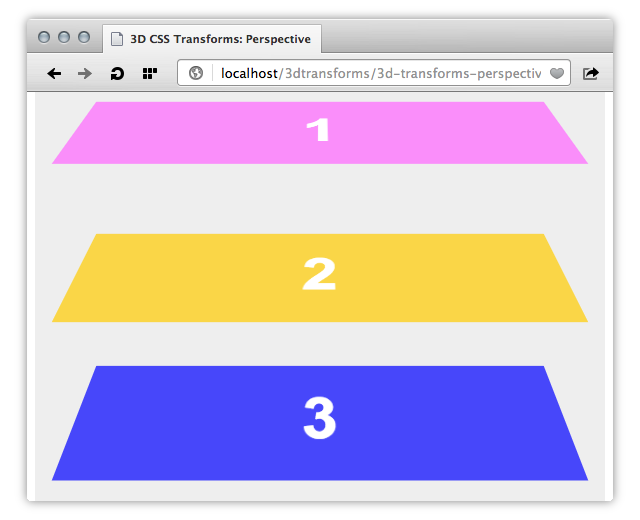
На панели инструментов щелкните и удерживайте значок группы инструментов «Фигура», чтобы вызвать различные варианты инструмента «Фигура». Выберите инструмент Многоугольник.
Перетащите инструмент на холст, чтобы нарисовать многоугольник.
Щелкните в любом месте холста, чтобы вызвать диалоговое окно Создание многоугольника и задайте следующие атрибуты.
- Ширина и высота: вручную задайте ширину и высоту фигуры.
- Симметричный: установите флажок для сохранения симметрии в многоугольнике.
- Количество сторон: вручную введите желаемое количество сторон многоугольника. Например, задайте количество сторон до 5, если требуется нарисовать пятиконечную звезду.
- Радиус скругления: вручную задайте радиус, чтобы получить скругленные углы у многоугольника.
- Пропорции звезды: настройте процент пропорции, чтобы получить звезду идеальной формы.
- Сглаживание внутренних углов звезды: установите флажок, чтобы скруглить внутренние углы звезды.

- От центра: установите флажок, чтобы выровнять звезду от центра.
Если вы использовали устаревшие пользовательские фигуры из старых версий Photoshop и хотите добавить их в текущую версию, выполните следующие действия.
В главном окне выберите Окно > Фигуры
В правом верхнем углу панели «Фигуры» нажмите значок меню () и выберите Фигуры прежней версии и др.
Больше по теме
- Сообщество Photoshop | Рисовать фигуры в Photoshop стало еще проще
- Сообщество Photoshop | Краткие советы: как найти и использовать устаревшие фигуры в текущей версии Photoshop
- Работа с инструментом «Линия»
- Сведения о рисовании
- Рисование с помощью инструмента «Перо»
- Добавление векторных фигур в дизайны | Учебное пособие
Вход в учетную запись
Войти
Управление учетной записью
Окончательный список генераторов кода CSS для веб-разработки — Starkblitz
Starkblitz
2 месяца назад | 7 минут чтения
Подписаться
- Как мне сделать это снова?
- Что это за фрагмент кода?
- Должен быть более простой или быстрый способ сделать это.
 ..
.. - Я знаю, что писал этот код раньше…
- Где я нашел этот инструмент CSS?
Чтобы их было легко найти, я собрал все инструменты, которые я добавил в закладки, организовал их по функциям и вариантам использования и поделился ими с вами здесь!
- Web Code Tools
Несколько генераторов кода, включая генератор CSS, генератор HTML, генератор разметки схемы и генератор метатегов. - Html-css-js
Несколько генераторов CSS, таких как генератор градиента, преобразование рамки, тень текста,
Table Styler, генератор столбцов и другие. - CSS 3.0 Maker
Этот инструмент создает множество эффектов CSS, включая радиус границы, градиенты, тень текста, тень блока, преобразования, переходы, повороты и многое другое. Генератор также показывает, какие браузеры и мобильные устройства поддерживают свойства CSS.
- Генератор CSS3
Генератор CSS3 — это более традиционный пример фрагментов кода, которые могут вам понадобиться в повседневных ситуациях. Веб-приложение CSS3 Generator имеет более 10 различных генераторов кода, в частности столбцы CSS, тени блоков и даже более новое свойство flexbox. - CSSmatic
CSSmatic — еще один веб-сайт с несколькими генераторами с четырьмя отдельными разделами: тени блока, радиус границы, шумовые текстуры и градиенты CSS. - Наслаждайтесь CSS
Пользователи могут создавать кнопки, тени, переходы и многое другое. Его лучшая особенность — галерея с предопределенными шаблонами и бесплатными фрагментами кода для ввода, кнопок и т. д. Пользователи могут протестировать различные эффекты, чтобы увидеть, как они будут выглядеть в браузере. - CSS Studio
Используйте этот инструмент для создания теней блоков, теней текста, градиентов, радиуса блоков, непрозрачности и свойства преобразования (установите 2D-стиль, поверните, наклоните и переместите элементы).
- LayerStyles
LayerStyles — это генератор CSS, который применяет эффекты CSS3 с помощью диалогового окна стиля слоя. Он управляет такими эффектами, как: тень блока, внутренняя тень, радиус границы, фоновые эффекты, эффекты границы и многое другое.
- Ключевые кадры
Ключевые кадры создают анимацию, тени и цвета и предоставляют редактор временной шкалы, который позволяет пользователям настраивать анимацию. - Подождите! Animate
Никогда еще не было так просто создавать собственные повторяющиеся паузы между анимациями CSS. С ПОДОЖДИТЕ! Animate вы можете сгенерировать правильный код, чтобы этот небольшой лайфхак работал правильно. - Animista
Animista — это инструмент CSS для анимации, который предоставляет набор готовых анимаций на основе кода для редактирования вашего проекта и генерирует CSS для вас.
- Animxyz
Инструмент, помогающий создавать, настраивать и компоновать анимации на основе переменных CSS без пользовательских ключевых кадров. - Transitions.css
Встраиваемая библиотека CSS с более чем 40 готовыми переходами CSS на основе кругов, квадратов, многоугольников и вытеснений, которые вы можете протестировать.
- Patternify
Позволяет бесплатно создавать фоновые узоры - Генератор фона водопроводных труб
Генератор дымчатого фона. - BGJar
Инструмент для создания бесплатных фонов SVG в различных стилях: от кругов, снега и контурных линий до печатных плат, звуковых волн и даже вирусных микробов. - Генератор полос CSS
Генератор полос чистого CSS, который можно использовать для фона.
- Причудливый радиус границы
Когда люди думают о радиусе границы, они обычно думают о простых значениях. Однако радиус границы может быть любым числом значений, и вместо простой круглой формы он может быть уникальным. Разработчики, которые хотят создать фигуру с уникальным радиусом границы, должны использовать этот инструмент генератора CSS.
Однако радиус границы может быть любым числом значений, и вместо простой круглой формы он может быть уникальным. Разработчики, которые хотят создать фигуру с уникальным радиусом границы, должны использовать этот инструмент генератора CSS. - MDB Fancy Border Radius Generator
Создайте необычные формы с помощью этого инструмента и получите код CSS. - Генератор пунктирных границ
Этот инструмент создает пунктирные границы с помощью свойства background-image. Установите ширину границы, цвет, длину тире, интервал, угол наклона, затухание и анимацию, а также получите HTML, CSS и JavaScript.
- SmoothShadow
Плавная тень — это фантастический инструмент для быстрой и простой реализации теней на основе CSS. Вам нужно только указать несколько настроек теней, и код уже в пути. - Генератор теней для нескольких блоков
CSS-свойство box-shadow добавляет тень к компонентам, на которые оно влияет. Этот атрибут помогает применить несколько теней к элементу с помощью этого атрибута. Несколько оттенков, примененных к одному объекту, могут дать ошеломляющие результаты. Вы можете создавать одиночные тени с помощью этого превосходного генератора коробчатых теней.
Этот атрибут помогает применить несколько теней к элементу с помощью этого атрибута. Несколько оттенков, примененных к одному объекту, могут дать ошеломляющие результаты. Вы можете создавать одиночные тени с помощью этого превосходного генератора коробчатых теней. - CSS Bud
- CSS Scan
- Генератор свечения
Технически для свечения не существует специального свойства CSS. Однако свойство box-shadow можно переназначить для создания горячего свечения для любого элемента HTML.
- CSS Button Creator
Этот генератор помогает создавать привлекательные кнопки. Он позволяет пользователям настраивать следующее: шрифт
, отступы, радиус границы, градиент цвета фона, внутреннюю тень, тень и тень текста
. - Генератор кнопок CSS
Это библиотека пользовательских кнопок и кода CSS, используемого для их создания. Вы можете скопировать уже существующие кнопки, изменить их как шаблон или даже создать свои кнопки с нуля. Визуальный редактор превосходен, со многими пользовательскими свойствами CSS.
Вы можете скопировать уже существующие кнопки, изменить их как шаблон или даже создать свои кнопки с нуля. Визуальный редактор превосходен, со многими пользовательскими свойствами CSS. - CSS Tricks Button Maker
Генератор создает код CSS для эффектов кнопок. Он не поддерживает самые экстремальные свойства CSS, но это один из немногих генераторов, который показывает эффекты наведения. Пользователи могут изменить градиент верхнего цвета, нижнего цвета, цвета границ, цвета при наведении и многое другое. - CSS Scan
Это коллекция дизайнов кнопок, скопированных с популярных веб-сайтов. Нажмите любую кнопку, чтобы скопировать ее HTML и CSS. - Кнопки градиента
Сотни кнопок с градиентами CSS. Копирование в буфер обмена в один клик. - Генератор кнопок
Генератор кнопок — это не генератор кнопок CSS, а фактически набор готовых кнопок с анимацией наведения и кодом для них.
- Генератор разделителей
Надоело разделять строки или разделы содержимого прямой линией? Включите его с помощью генератора разделителей CSS. Выберите нужный разделитель стилей, настройте параметры и возьмите HTML или CSS. - Пользовательские разделители фигур
Этот инструмент помогает настраивать готовые разделители форм SVG и экспортировать их (и код) для ваших дизайнерских проектов. - Get Waves
Get Wave — это фантастический инструмент для создания волн SVG с помощью CSS для ваших проектов. После выбора нескольких настроек приложение создает правильный код CSS для вашего дизайна волны. При желании вы можете загрузить созданную вами SVG Wave.
- Фильтры CSS
Инструмент React, позволяющий применять к фотографиям фильтры в стиле Instagram с помощью CSS. Выберите изображение Unsplash или загрузите свое собственное, настройте различные параметры дизайна и получите CSS.
- Photo Filters
CSS Photo Filters содержит более 35 фильтров и инструментов редактирования. Загрузите свою фотографию, выберите фильтр или измените его и скопируйте CSS. - Генератор героев
Многократно создавать одну и ту же структуру героев? Ускорьте это с помощью этого инструмента. Настройте наложение и цвет градиента, интервалы между заголовками, цвета кнопок и другие параметры, а затем получите код.
- CSS Gradient
Помимо генератора градиентов CSS, сайт также полон красочного контента о градиентах, от технических статей до реальных примеров градиентов, таких как Stripe и Instagram. - Градиенты ColorZilla
Создавайте собственные градиенты и наблюдайте за их применением в режиме реального времени. Пользователи могут перемещать ползунки, чтобы изменить положение цвета и создать код CSS. - Mesh Gradient
Mesh — это простой способ создания красивых уникальных градиентов с помощью шейдеров.
- Генератор макетов CSS
Этот инструмент создает CSS и HTML для компонентов макета, категории компонентов пользовательского интерфейса, используемых для позиционирования дочерних элементов. - Flexy Boxes
Если вы изо всех сил пытаетесь понять основы flexbox, вы можете попробовать использовать Flexy Boxes. Он охватывает различия между каждой версией flexbox и то, как механизмы рендеринга интерпретируют синтаксис. - CSS Grid Generator
Это отличный инструмент, который создает для вас код сетки CSS и помогает узнать больше о сетке CSS. Столбцы, строки и единицы измерения будут созданы автоматически. В результате код CSS и HTML готов к использованию, если это необходимо. - Генератор составных сеток
Введите номера столбцов сетки в генератор составных сеток, и они волшебным образом будут объединены в составную сетку. Используйте вывод в свойстве grid-template-columns при использовании CSS Grid для макета.
Используйте вывод в свойстве grid-template-columns при использовании CSS Grid для макета. -
Быстро создавайте веб-макеты и получайте код HTML и CSS. Изучайте CSS Grid визуально и создавайте веб-макеты с помощью нашего интерактивного генератора CSS Grid.
- Генератор треугольников CSS
- Omatsuri
- Doodle Nerd
Используя чистый CSS, этот инструмент позволяет создавать простые и эффективные ленточные баннеры для заголовков или заголовков на вашей веб-странице. Вы можете предварительно просмотреть ленту и скопировать или загрузить сгенерированный код CSS. - Генератор значков
- Портал CSS и здесь
Эти генераторы помогут вам в создании лент на чистом CSS.
- Генератор подчеркивания
Создавайте причудливые подчеркивания с эффектами наведения. - CSS Bud
Генератор классических подчеркиваний, который сэкономит вам время при разработке веб-сайта.
- Glassmorphism
- CSS Glass
Еще один инструмент для создания Glassmorphism. - Neumorphism
С помощью Neumorphism вы можете создать программный код CSS вашего пользовательского интерфейса. Благодаря этому создание дизайна Neumorphism становится намного проще. - Неоморфные
Неоморфные формы выглядят невероятно, но их сложно создать. Этот генератор позволяет легко создавать формы, которые вы себе представляете, и поставляется с более чем 50 пресетами для вдохновения.
- CSS Clip-path Maker
Создавайте сложные формы, используя свойство CSS clip-path. Вы также можете создавать различные сложные фигуры, а также анимацию и переходы с 2 или более фигурами clip-path. - Дополнительные переключатели
Библиотека CSS, содержащая множество настраиваемых готовых переключателей в различных стилях дизайна и цветовых сочетаниях. - 3D Book Cover Creator
Создание 3D-анимации обложки книги с помощью чистого CSS; код настраиваемый. - Анимированные меню гамбургеров
- Генератор таблиц
- Диаграммы
Charts.css — это современная структура CSS. Он использует служебные классы CSS для оформления HTML-элементов в виде диаграмм. - Генератор загрузчика CSS
Один из лучших генераторов анимации загрузчика CSS с сотнями загрузчиков и счетчиков. Он также работает как генератор CSS-спиннеров и генератор анимации загрузки CSS. Загрузчики CSS используются, чтобы указать пользователям, что страница, раздел или элемент еще не готовы, и за ними выполняется процесс, такой как выборка данных или любая другая операция, которая занимает некоторое время.
Он также работает как генератор CSS-спиннеров и генератор анимации загрузки CSS. Загрузчики CSS используются, чтобы указать пользователям, что страница, раздел или элемент еще не готовы, и за ними выполняется процесс, такой как выборка данных или любая другая операция, которая занимает некоторое время. - Whirl
Whirl — это инструмент для захвата анимации загрузки CSS для вашего веб-сайта и проектов дизайна приложений. Выбирайте из более чем 100 стилей CSS. - Разноцветный текст
Это не инструмент, но я подумал, что стоит упомянуть, если вы хотите воспроизвести код. - Генератор слайдеров-аккордеонов
Создавайте полностью адаптивные слайдеры-аккордеоны только на CSS
— Генератор панели навигации
Вы можете создать пять типов панели навигации, используя несколько полностью адаптивных кликов
- Пиксель-арт
Создайте пиксельную графику CSS, экспортируйте результаты в CSS и загрузите их.
- Генератор цветовых тем CSS
Отличный инструмент для темных/светлых тем CSS. - Blob Maker
Бесплатный инструмент для генеративного дизайна, помогающий быстро создавать случайные, уникальные и органично выглядящие фигуры SVG. - Загрузчики CSS
Библиотека с бесплатными загрузчиками CSS на ваш выбор.
Когда дело доходит до генерации кода, эти бесплатные инструменты являются самыми лучшими.
Не забудьте сохранить избранное, и если вам известны какие-либо дополнительные полезные генераторы CSS, сообщите мне об этом в комментариях ниже!
Веб-разработка
Проголосовать за
Создано
Starkblitz
Подписаться
Программист | Писатель | Student
🔥Новости, советы, хитрости и ресурсы👨💻
Голосовать за
Голосовать против
Комментарий
Закладка
22 Лучший генератор кода CSS для веб-разработчиков
В мире веб-разработки постоянно появляются новые технологии. Не только новым разработчикам, но и разработчикам среднего и профессионального уровня сложно идти в ногу с новейшими технологиями и инструментами, чтобы не отставать от своей карьеры. Генератор кода CSS для разработчиков интерфейса — это инструмент, который ускоряет работу, упрощает сложное кодирование CSS и помогает создавать код CSS для дизайна сайта за меньшее время.
Не только новым разработчикам, но и разработчикам среднего и профессионального уровня сложно идти в ногу с новейшими технологиями и инструментами, чтобы не отставать от своей карьеры. Генератор кода CSS для разработчиков интерфейса — это инструмент, который ускоряет работу, упрощает сложное кодирование CSS и помогает создавать код CSS для дизайна сайта за меньшее время.
В огромном мире Интернета существует множество генераторов кода CSS. Здесь я составил список лучших инструментов генератора, который был составлен для удобства со-разработчиков.
Все инструменты генерации кода CSS из этого списка можно использовать абсолютно бесплатно.
22 лучших генератора кода CSS
Короче говоря, перечисленные здесь генераторы кода CSS помогут вам быстро написать код для вашего веб-сайта. Потому что философия этих сайтов более или менее одинакова; они имеют фиксированные шаблоны дизайна и позволяют копировать код, из которого состоит дизайн. Излишне говорить, что инструменты предлагают вам настроить дизайн в определенной степени.
Сегодня я поделился списком из 22 лучших генераторов кода CSS, которые помогут вам в процессе разработки вашего веб-сайта.
1. Gradienta: многоцветные градиенты
Gradienta предоставляет чистый CSS-код для 182 тщательно созданных «градиентов», то есть цвета градиента. Он был показан в «Product Hunt».
Выберите дизайн, настройте его по своему усмотрению и загрузите в виде кода CSS или изображения в формате PNG, JPG. Это с открытым исходным кодом!
Посетите веб-сайт
2. CSS Clip-path Maker
Свойство clip-path позволяет вам создавать сложные формы в CSS, обрезая элемент до базовой формы (круг, эллипс, многоугольник или вставка) или до SVG-источник.
CSS Анимация и переходы возможны с двумя или более фигурами clip-path с одинаковым количеством точек.
Посетите веб-сайт
3. Генератор CSS3
Генератор CSS3 предлагает вам несколько часто используемых генераторов в одном месте. Выберите то, что вы хотите использовать, настройте некоторые переменные и скопируйте свой код.
Посетите веб-сайт
4. ColorZilla Gradients
Мощный Photoshop-подобный редактор градиентов CSS от ColorZilla.
Посетите веб-сайт
5. Набор шрифтов CSS
Здесь вы можете найти код CSS, необходимый для оформления текста с помощью веб-сайта csstypeset.
Посетите веб-сайт
Я написал о лучших бесплатных темах WordPress , которые легко доступны для использования на вашем веб-сайте WordPress. Он содержит прямые ссылки на веб-сайт соответствующего владельца для загрузки тем WordPress.
6. Генератор кнопок CSS
С помощью этого инструмента можно создавать красивые кнопки. После входа на этот сайт вы увидите 3 столбца. В левом столбце есть несколько предопределенных кнопок. В крайнем правом столбце есть несколько кнопок настройки. И, как видно в средней колонке, визуальная реплика кнопки. Наконец, нажав на кнопку «Получить код», можно найти HTML и CSS нужной кнопки. Вы можете использовать этот код на своем сайте.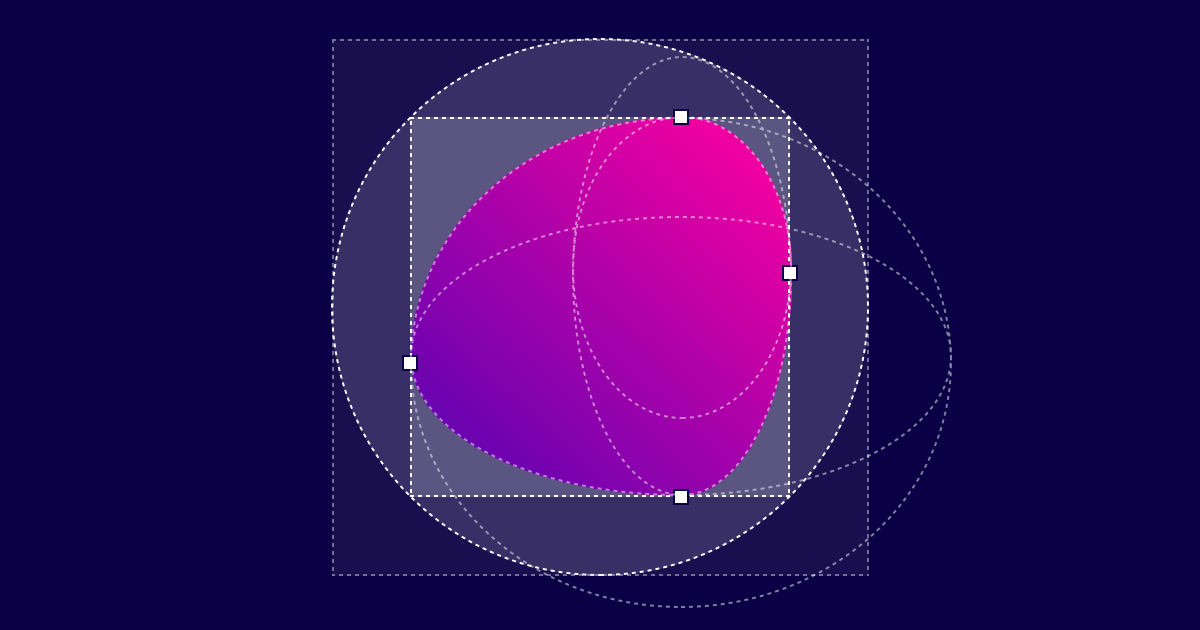
Посетите веб-сайт
7. Генератор треугольников: Omatsuri
Это отличные веб-сайты, которые помогут вам создать треугольную форму с помощью CSS.
Посетите веб-сайт
8. Наслаждайтесь CSS
EnjoyCSS — это усовершенствованный генератор CSS3, позволяющий избавиться от рутинного кодирования.
Это сильно изменило рабочий процесс. Он свел к минимуму время и усилия, затрачиваемые на создание сложных стилей CSS, поскольку он прост в использовании. Для получения сложного CSS не требуется глубокого фона.
Посетите веб-сайт
9. Flexy Boxes
Flexyboxes — удобный инструмент для создания настраиваемых Flexbox. Он генерирует точный CSS, который вы можете сразу же скопировать.
Посетите веб-сайт
10. Patternify
Patternify создает тонкие узоры. Как правило, эти узоры используются для фона. Помимо некоторых предопределенных шаблонов, любой может создать собственный шаблон и скопировать для него код CSS.
Посетите веб-сайт
Есть несколько вещей, которые вы можете сделать после установки Manjaro, дистрибутива Linux на базе Arch. Внося некоторые изменения и устанавливая дополнительное ПО, Manjaro становится более полезным.
11. Генератор лент / баннеров: Doodle Nerd
Генератор лент позволяет создавать простые и эффективные ленточные баннеры для заголовков или заголовков на вашей веб-странице с использованием чистого CSS. Вы можете предварительно просмотреть ленту и скопировать или загрузить сгенерированный код CSS.
Посетите веб-сайт
12. Fancy-Border-Radius
Как следует из названия, этот инструмент позволяет создавать объекты fancy-border-radius и соответствующий код CSS.
Посетите веб-сайт
13. Генераторы подчеркивания
Этот инструмент позволяет нам создавать аккуратные подчеркивания CSS и встраивать их в ваш проект. Вы можете настроить свои причудливые подчеркивания, изменив цвет градиента, положение и вес. В конце нажмите кнопку копирования и получите свой класс CSS.
В конце нажмите кнопку копирования и получите свой класс CSS.
Затем просто оберните текст элементом и вставьте сгенерированный CSS.
Посетите веб-сайт
14. Glassmorphism
Glassmorphism — это стиль дизайна, придуманный Михалом Малевичем из Hype4.Academy для соединения и объединения всех видов использования эффекта «матового стекла» в пользовательском интерфейсе. Разделив его на категории и дав ему общее имя, стало легче находить и узнавать о нем из ресурсов по всему Интернету.
После первой статьи, написанной в ноябре 2020 года, тренд и название взорвались в сети благодаря собственному хэштегу #glassmorphism и тысячам упражнений пользовательского интерфейса, созданных в этом стиле. Оригинальную статью можно прочитать здесь (https://hype4.academy/articles/design/glassmorphism-in-user-interfaces), а также в академии.
Посетите веб-сайт
15. CSS Duotones.com: Генератор двухцветного наложения
Этот веб-сайт создает CSS Duotone для вашего изображения. Он предлагает вам поиграть с цветом, масштабированием, интервалами, размытием, непрозрачностью и позволяет создавать HTML и CSS.
Он предлагает вам поиграть с цветом, масштабированием, интервалами, размытием, непрозрачностью и позволяет создавать HTML и CSS.
Посетите веб-сайт
16. Генератор 3D-анимации обложки книги
Хотите создать 3D-версию любой книжной обложки только с помощью CSS? Не смотрите дальше! Этот сайт позволит вам создать его!!
Посетить веб-сайт
17. Генератор фонов для водопроводных труб
Ищете дымчатый фон для своего веб-сайта? Не смотрите больше. Этот веб-сайт дает вам то, о чем он рекламирует.
Посетите веб-сайт
18. Лучший генератор кода CSS от WebCode
Этот бесплатный инструмент Джейсона Макфарлейна из Web Code Tools предлагает генерировать код для CSS, HTML, JSON-LD, метатегов, Facebook Open Graph и Twitter Card.
Посетите веб-сайт
19. Фирменный цвет
На этом веб-сайте собрана самая большая коллекция официальных цветовых кодов брендов. Аккуратный и простой способ скопировать шестнадцатеричный код для любых цветов бренда.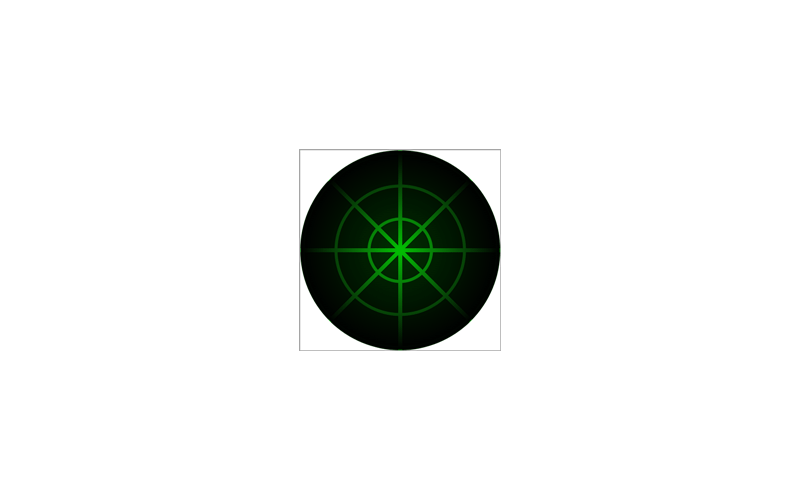
Посетите веб-сайт
20. Анимированные меню гамбургеров
С помощью этих инструментов легко создавать гамбургеры для вашего сайта. Он содержит все инструкции по использованию меню гамбургеров для вас. Он также доступен через npm, yarn и Bower.
Посетите веб-сайт
21. Слайдер-аккордеон
Этот инструмент позволяет создавать полностью адаптивные слайдеры-аккордеоны только на CSS. Есть несколько настройщиков, которые могут играть с настройками CSS, изменять цвета, количество колод и размеры ползунка. Когда вы будете довольны окончательным результатом, вы можете либо загрузить этот предварительный просмотр в виде файла HTML, либо напрямую скопировать сгенерированные коды CSS и HTML из правой части раздела.
Сгенерированный слайдер-аккордеон представляет собой чистый CSS и HTML без JavaScript. Это бесплатный инструмент, и весь созданный вами код можно использовать без каких-либо проблем с лицензией.
Посетите веб-сайт
22.
 Генератор таблиц: Div Table
Генератор таблиц: Div TableDivTable предлагает выбрать предопределенный дизайн таблицы HTML и сгенерировать HTML и CSS для таблицы. Это также позволяет вам настраивать конфигурацию стола и настройки. Внизу страницы есть 3 редактора, в которых код и превью меняются по мере того, как вы меняете настройки в панели управления.
Этот онлайн-инструмент стилизации таблиц позволяет сохранять/экспортировать текущие настройки в текстовом формате, который можно открыть/импортировать позже.
Посетите веб-сайт
23. Генератор кнопок CSS и HTML нового поколения
Начните разработку собственной кнопки CSS/HTML с помощью генератора кнопок CSS без кода. Создайте свой CSS-стиль кнопки, выбрав нужные функции и нажав «получить код», чтобы сгенерировать код CSS и HTML, который вы будете реализовывать в своем собственном коде. Этот генератор кнопок предлагает вам различные функции, которые недоступны в начальных и текущих генераторах кнопок, такие как анимация кнопок, предварительно созданные тени и эффекты анимации CSS при наведении. Радиус границы (кнопка со скругленными углами), цвета (цвет фона), границы, шрифты открывают широкий выбор функций для разработки кнопки, которую вы хотите.
Радиус границы (кнопка со скругленными углами), цвета (цвет фона), границы, шрифты открывают широкий выбор функций для разработки кнопки, которую вы хотите.
Посетите веб-сайт
Заключение
Я попытался сделать этот список генераторов кода CSS коротким. Многие из вас регулярно пользуются некоторыми из этих сайтов. Как вам этот список?
Все инструменты из этого списка можно использовать абсолютно бесплатно.
Какие инструменты вы регулярно используете в качестве генератора кода CSS, которых нет в этом списке? Пожалуйста, дайте мне знать в комментариях. Мы также включим ваши инструменты в этот список.
31 CSS clip-path Примеры
Коллекция бесплатных CSS clip-path примеры кода из Codepen и других ресурсов.
- Траектория движения CSS
- Форма CSS снаружи Примеры
О коде
Гамбургер + клипса
Использование clip-path для создания эффекта открытия меню гамбургера.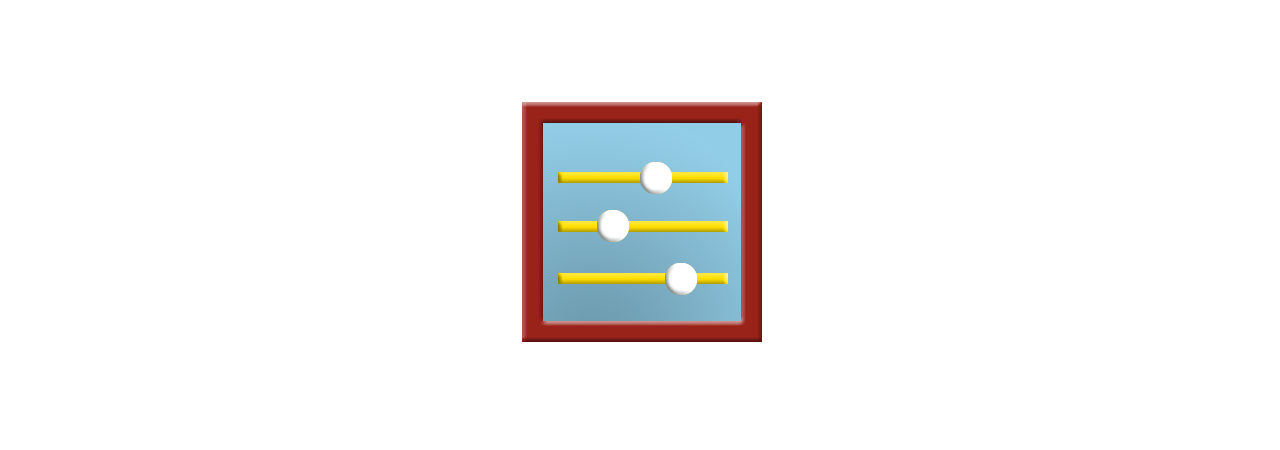
Совместимые браузеры: Chrome, Edge, Firefox, Opera, Safari
Ответ: да
Зависимости: —
О коде
Слайд-шоу Shape с clip-path
Экспериментальное слайд-шоу с использованием clip-path для создания переходов между слайдами.
Совместимые браузеры: Chrome, Edge, Firefox, Opera, Safari
Ответ: да
Зависимости: —
О коде
Писклявые портреты с clip-path: path()
Совместимые браузеры: Chrome, Edge, Firefox, Opera, Safari
Ответ: нет
Зависимости: —
О коде
Анимация флажка Clip-Path
Совместимые браузеры: Chrome, Edge, Firefox, Opera, Safari
Ответ: да
Зависимости: —
О коде
Редактор путей клипа CSS
Совместимые браузеры: Chrome, Edge, Firefox, Opera, Safari
Ответ: да
Зависимости: —
О коде
Концепт слайдера с анимированным клипом
Совместимые браузеры: Chrome, Edge, Firefox, Opera, Safari
Ответ: да
Зависимости: gsap. js
js
О коде
Эксперимент с компоновкой фигур CSS
Совместимые браузеры: Chrome, Edge, Firefox, Opera, Safari
Ответ: да
Зависимости: —
О коде
Отображение при наведении мыши
Наведение мыши с использованием mask-image , clip-path , background-clip , text-fill-color и JavaScript для настройки в режиме реального времени с помощью мыши
Совместимые браузеры: Chrome, Edge, Firefox, Opera, Safari
Ответ: нет
Зависимости: jquery.js, gsap.js
О коде
Разделить текст с помощью clip-path
Совместимые браузеры: Chrome, Edge, Firefox, Opera, Safari
Ответ: да
Зависимости: —
О коде
Извлеките болторезы с клипсой
Совместимые браузеры: Chrome, Edge, Firefox, Opera, Safari
Ответ: да
Зависимости: —
О коде
Наведение изображения на чистом CSS с клипом
Совместимые браузеры: Chrome, Edge, Firefox, Opera, Safari
Ответ: нет
Зависимости: —
О коде
CSS Clip-Path Hover Effect
Совместимые браузеры: Chrome, Edge, Firefox, Opera, Safari
Ответ: да
Зависимости: —
О коде
Наведение с эффектом Clip-Path
Просто экспериментирую со свойством clip-path .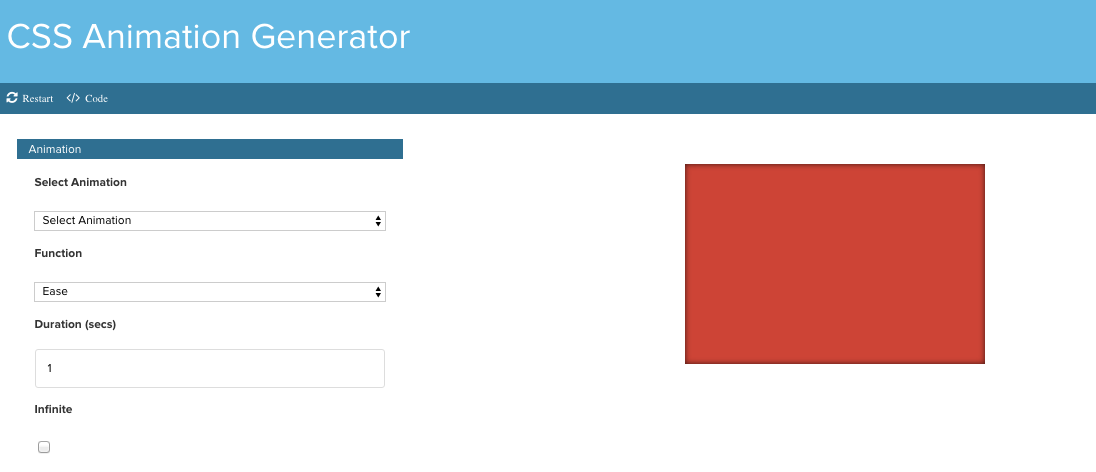
Совместимые браузеры: Chrome, Edge, Firefox, Opera, Safari
Ответ: нет
Зависимости: —
О коде
Image Plus Shape-Outside с клипом
Это своего рода экстремальный пример, но он открывает некоторые интересные возможности для обтекания текстом изображений, созданных художником.
Совместимые браузеры: Chrome, Edge, Firefox, Opera, Safari
Ответ: да
Зависимости: —
О коде
Анимация наведения пути клипа
clip-path анимация наведения, полностью доступная с клавиатуры.
Совместимые браузеры: Chrome, Edge, Firefox, Opera, Safari
Ответ: нет
Зависимости: font-awesome.css
О коде
Чистый загрузчик CSS #31
Замена одного элемента.
Совместимые браузеры: Chrome, Edge, Firefox, Opera, Safari
Ответ: нет
Зависимости: —
О коде
Галерея ромбов на сетках + clip-path
Совместимые браузеры: Chrome, Edge, Firefox, Opera, Safari
Ответ: да
Зависимости: —
О коде
Фирменная огранка Zoom
Использование clip-path для создания игривого набора изображений.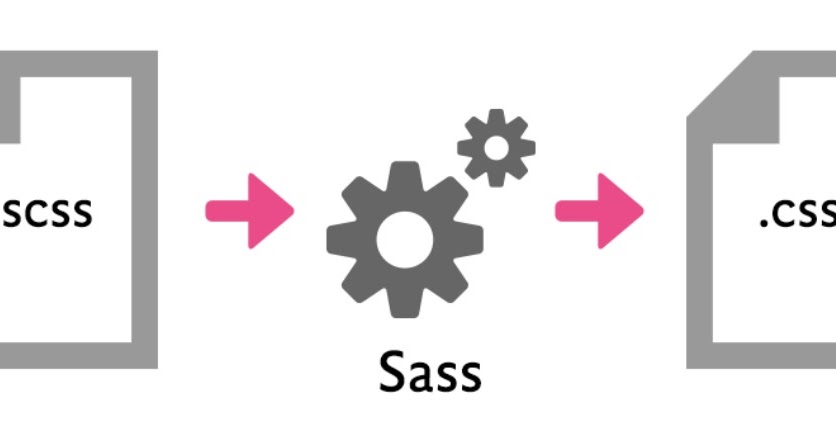
Совместимые браузеры: Chrome, Edge, Firefox, Opera, Safari
Ответ: да
Зависимости: —
О коде
Catpacks: сочетание траектории клипа и формы снаружи
Используйте clip-path и shape-outside для обертывания текста вокруг изображения.
Совместимые браузеры: Chrome, Edge, Firefox, Opera, Safari
Ответ: да
Зависимости: —
О коде
клип-путь: путь()
Совместимые браузеры: Chrome, Edge, Firefox, Opera, Safari
Ответ: нет
Зависимости: —
О коде
Генератор clip-path с React + переменные CSS
Простой генератор clip-path , созданный с помощью React. Он использует переменные CSS для обновления позиций узлов для пути клипа и поддерживает различные стили пути клипа .
Совместимые браузеры: Chrome, Edge, Firefox, Opera, Safari
Ответ: нет
Зависимости: react.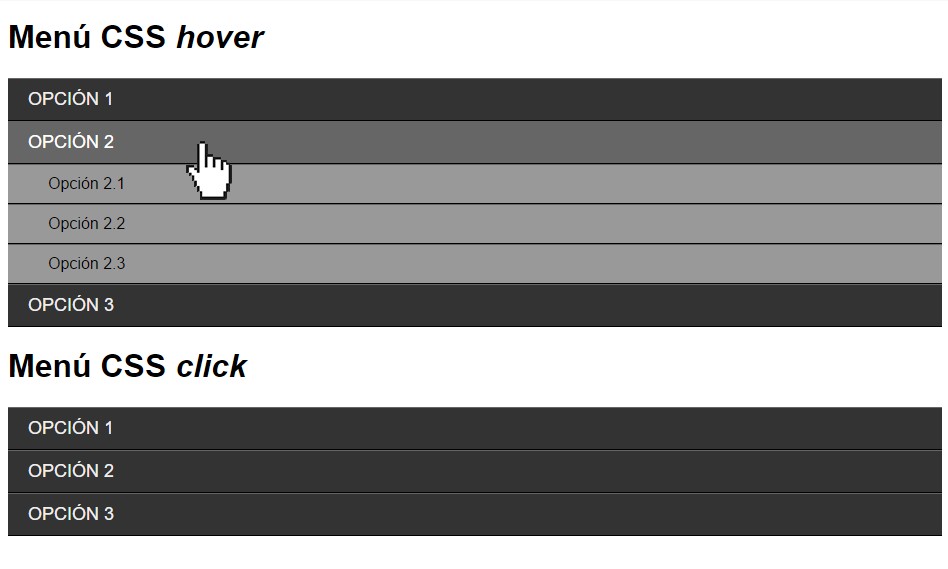 js, react-dom.js
js, react-dom.js
О коде
CSS Gradient Clip-Path Borders
В этом примере показано, как можно использовать свойство CSS clip-path для создания градиентных границ различной формы.
Совместимые браузеры: Chrome, Edge, Firefox, Opera, Safari
Ответ: нет
Зависимости: —
О коде
Разделить изображение | Эффект наведения
Совместимые браузеры: Chrome, Edge, Firefox, Opera, Safari
Ответ: нет
Зависимости: tweenmax.js
О коде
Концепция меню CSS (клип-путь)
Совместимые браузеры: Chrome, Edge, Firefox, Opera, Safari
Ответ: нет
Зависимости: —
О коде
форма снаружи с зажимом
Используя shape-outside , вы можете обтекать фигуру текстом, но добавление clip-path позволяет вырезать фигуру из целого.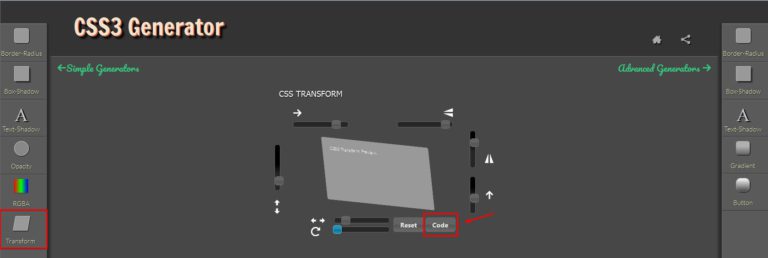
Совместимые браузеры: Chrome, Edge, Firefox, Opera, Safari
Ответ: да
Зависимости: —
О коде
Эффект кисти: маска SVG с использованием clip-path
Совместимые браузеры: Chrome, Edge, Firefox, Opera, Safari
Ответ: да
Зависимости: —
О коде
Эффект анимации слайдера
Использовал CSS border-image и clip-path для создания эффекта анимации слайдера.
Совместимые браузеры: Chrome, Edge, Firefox, Opera, Safari
Ответ: нет
Зависимости: vue.js
О коде
Ползунок открытия Clip-Path
Совместимые браузеры: Chrome, Edge, Firefox, Opera, Safari
Ответ: да
Зависимости: —
О коде
Обратный путь отсечения с режимами наложения
Совместимые браузеры: Chrome, Edge, Firefox, Opera, Safari
Ответ: да
Зависимости: —
С код
Фактический вращающийся ползунок
Доказательство концепции вращающегося слайдера.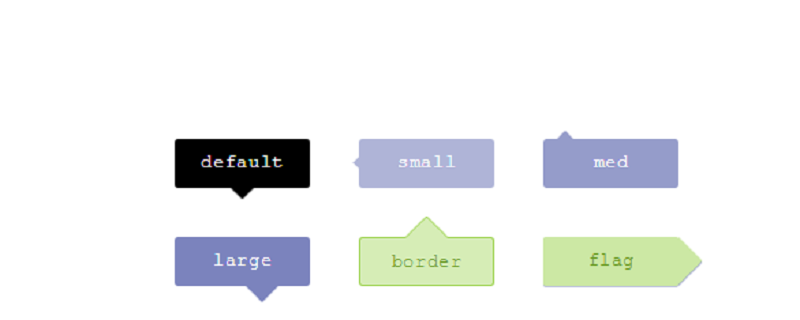

 Сделайте это.
Сделайте это.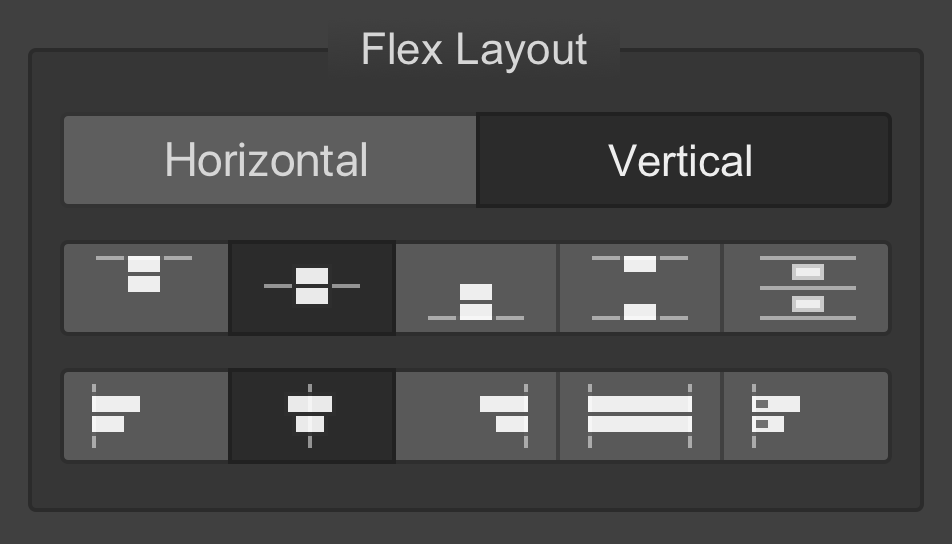


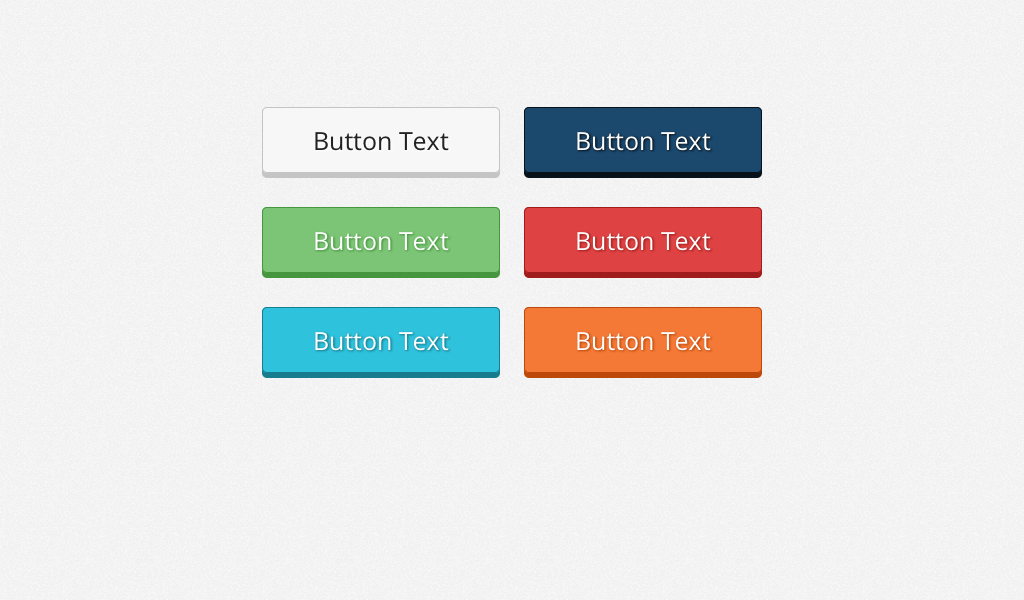 Можно изменять радиус всех углов прямоугольника одновременно: удерживайте клавишу Alt (Win) или Option (Mac) во время перетаскивания для изменения радиуса одного угла. У треугольников изменяются все углы, даже если перетащить только один из них. С легкостью поворачивайте фигуру с помощью маркера поворота на холсте, который появляется при наведении курсора мыши на фигуру.
Можно изменять радиус всех углов прямоугольника одновременно: удерживайте клавишу Alt (Win) или Option (Mac) во время перетаскивания для изменения радиуса одного угла. У треугольников изменяются все углы, даже если перетащить только один из них. С легкостью поворачивайте фигуру с помощью маркера поворота на холсте, который появляется при наведении курсора мыши на фигуру.
 Можно перетащить ее в окне изображения, чтобы переместить центр градиента.
Можно перетащить ее в окне изображения, чтобы переместить центр градиента.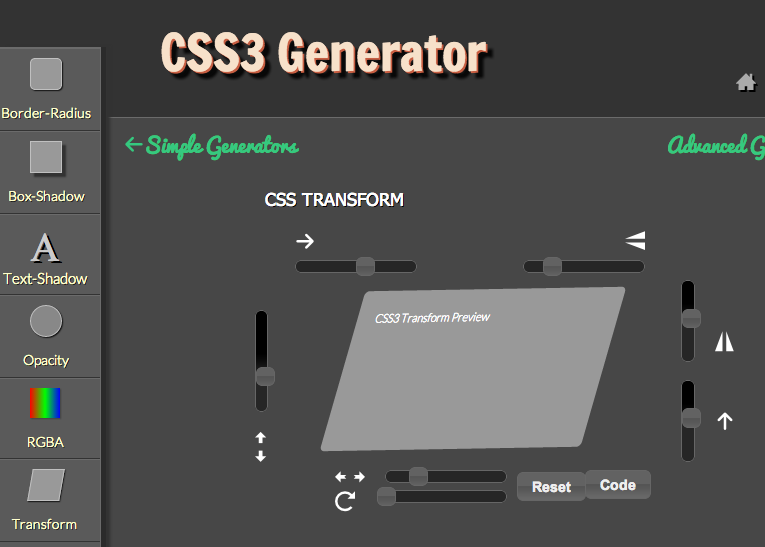 Появится список доступных фигур. Выберите любую произвольную фигуру на свое усмотрение.
Появится список доступных фигур. Выберите любую произвольную фигуру на свое усмотрение.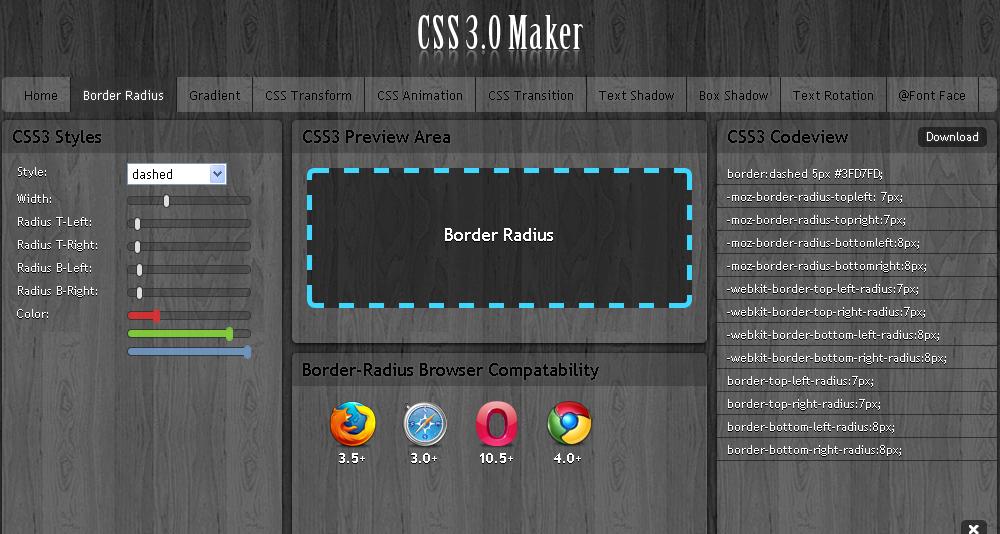
 ..
..
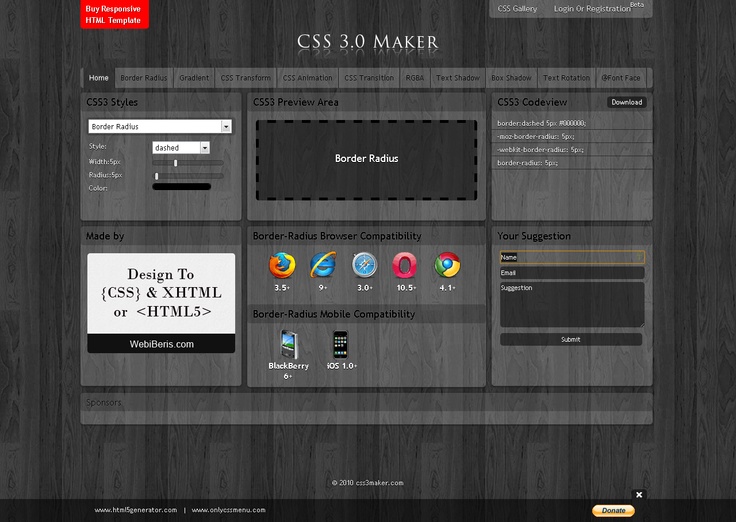
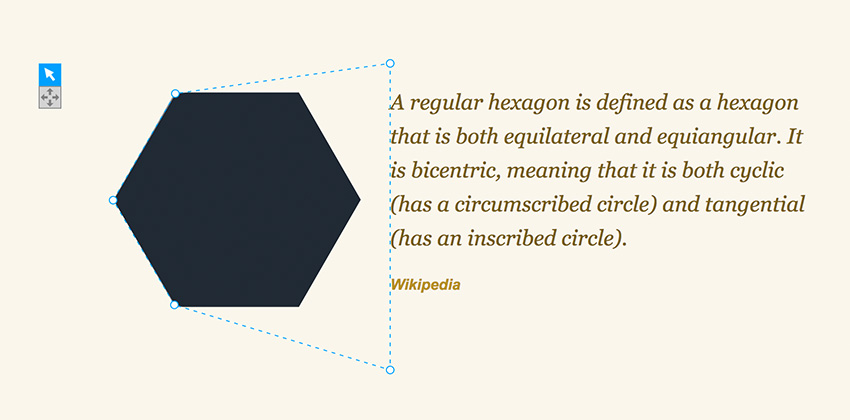
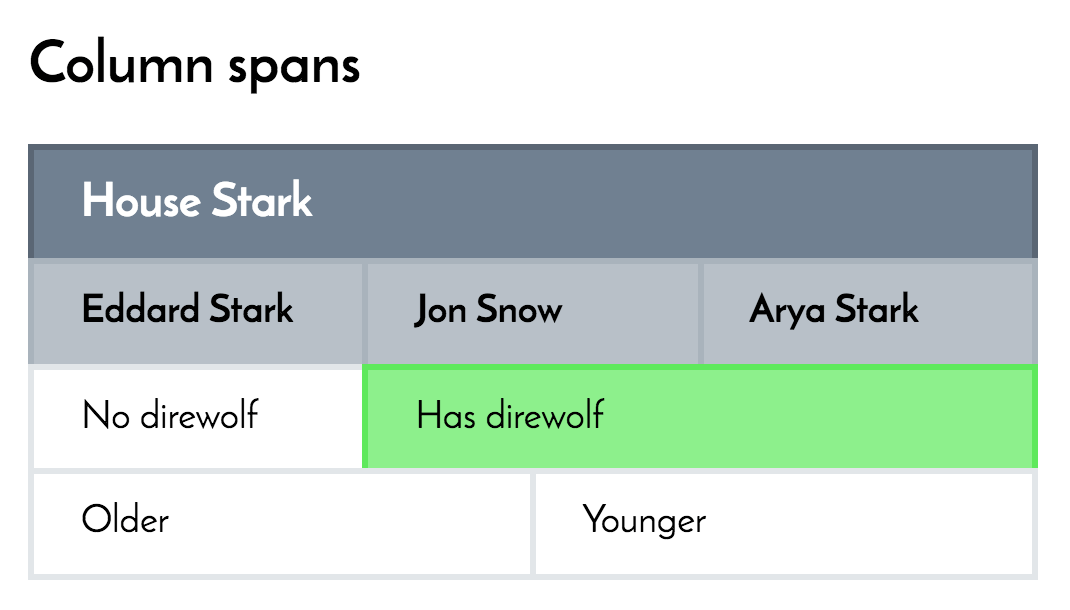 Однако радиус границы может быть любым числом значений, и вместо простой круглой формы он может быть уникальным. Разработчики, которые хотят создать фигуру с уникальным радиусом границы, должны использовать этот инструмент генератора CSS.
Однако радиус границы может быть любым числом значений, и вместо простой круглой формы он может быть уникальным. Разработчики, которые хотят создать фигуру с уникальным радиусом границы, должны использовать этот инструмент генератора CSS. 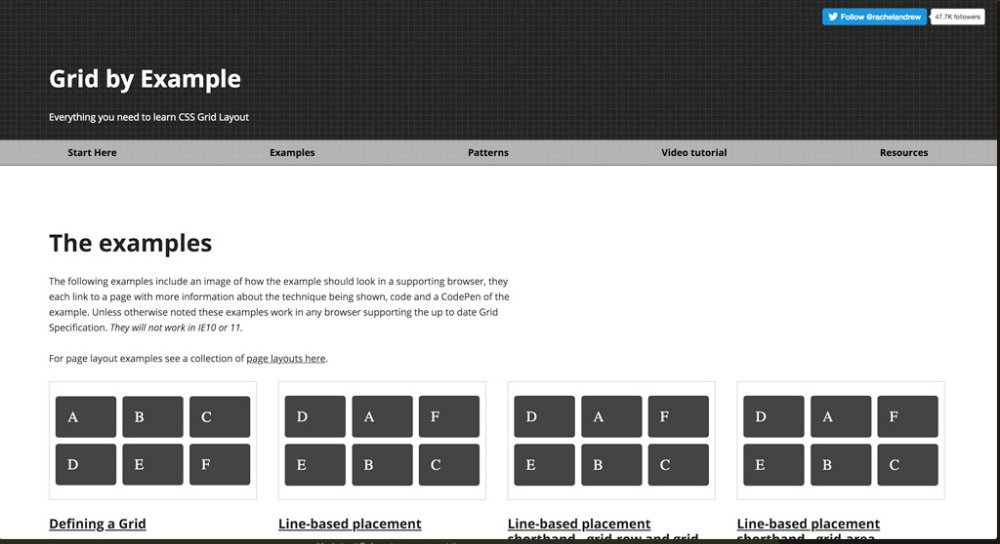 Этот атрибут помогает применить несколько теней к элементу с помощью этого атрибута. Несколько оттенков, примененных к одному объекту, могут дать ошеломляющие результаты. Вы можете создавать одиночные тени с помощью этого превосходного генератора коробчатых теней.
Этот атрибут помогает применить несколько теней к элементу с помощью этого атрибута. Несколько оттенков, примененных к одному объекту, могут дать ошеломляющие результаты. Вы можете создавать одиночные тени с помощью этого превосходного генератора коробчатых теней. 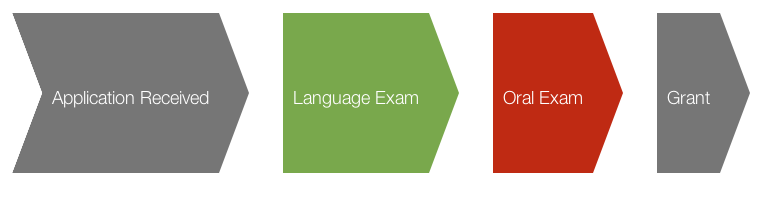 Вы можете скопировать уже существующие кнопки, изменить их как шаблон или даже создать свои кнопки с нуля. Визуальный редактор превосходен, со многими пользовательскими свойствами CSS.
Вы можете скопировать уже существующие кнопки, изменить их как шаблон или даже создать свои кнопки с нуля. Визуальный редактор превосходен, со многими пользовательскими свойствами CSS. 
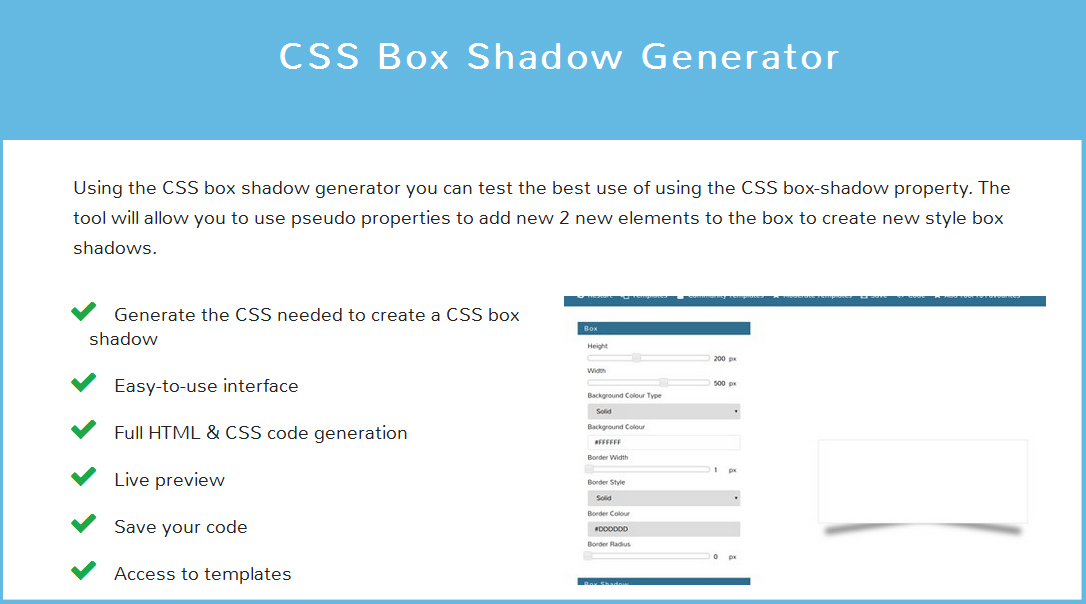
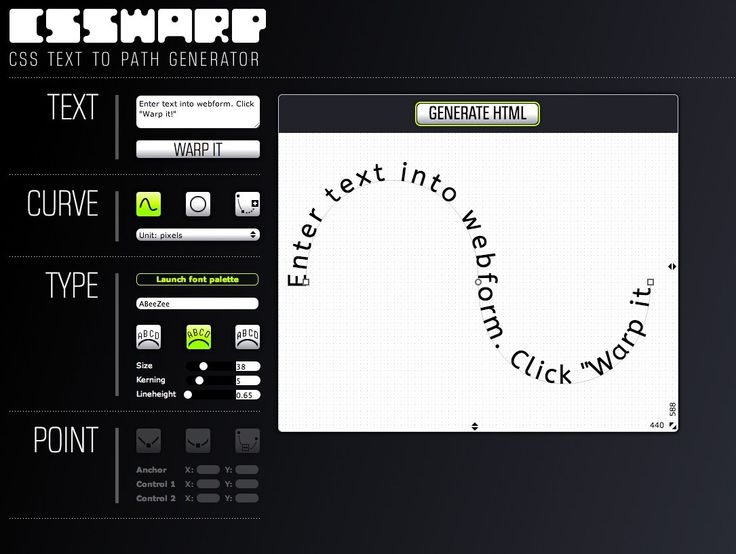
 Используйте вывод в свойстве grid-template-columns при использовании CSS Grid для макета.
Используйте вывод в свойстве grid-template-columns при использовании CSS Grid для макета. 
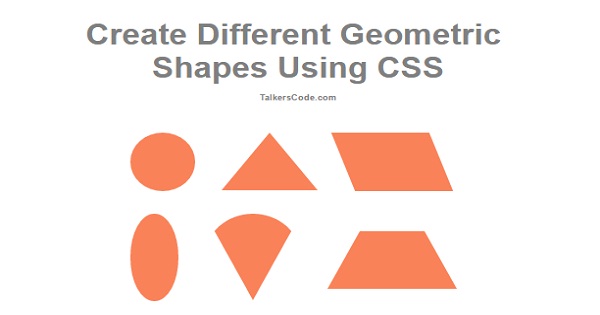
 Он также работает как генератор CSS-спиннеров и генератор анимации загрузки CSS. Загрузчики CSS используются, чтобы указать пользователям, что страница, раздел или элемент еще не готовы, и за ними выполняется процесс, такой как выборка данных или любая другая операция, которая занимает некоторое время.
Он также работает как генератор CSS-спиннеров и генератор анимации загрузки CSS. Загрузчики CSS используются, чтобы указать пользователям, что страница, раздел или элемент еще не готовы, и за ними выполняется процесс, такой как выборка данных или любая другая операция, которая занимает некоторое время. 